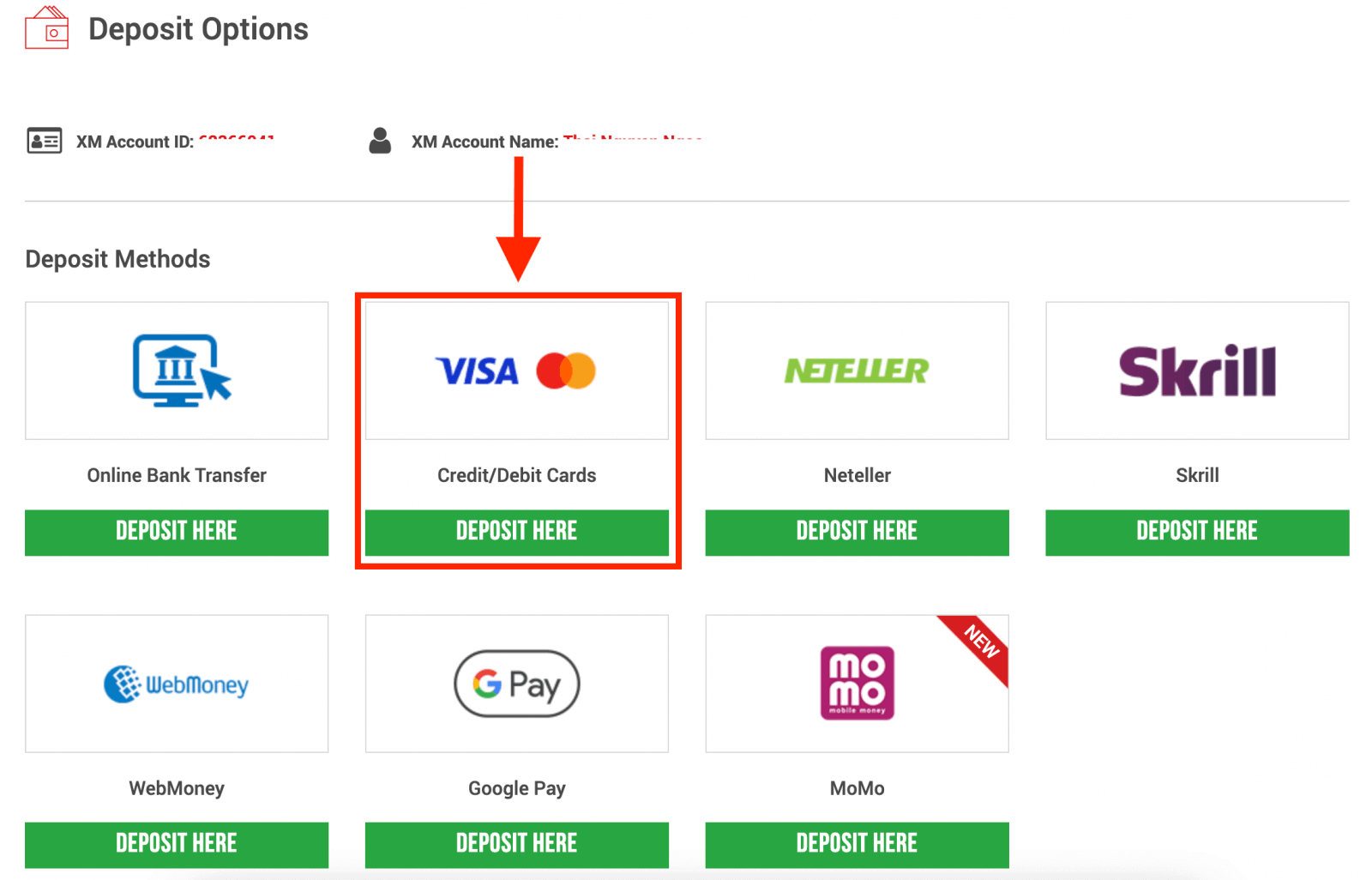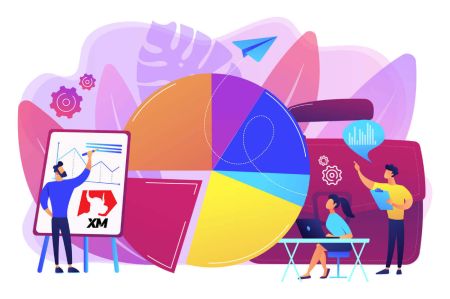Yeni başlayanlar için XM'de nasıl ticaret yapılır
Bununla birlikte, doğru rehberlikle, açık ve gezinmesi kolaydır. Bu kılavuz, yeni başlayanlar için XM'de nasıl ticaret yapılacağı konusunda adım adım talimatlar sağlar ve güvenle ve verimli bir şekilde ticaret yapmaya başlamak için donanımlı olmanızı sağlar.
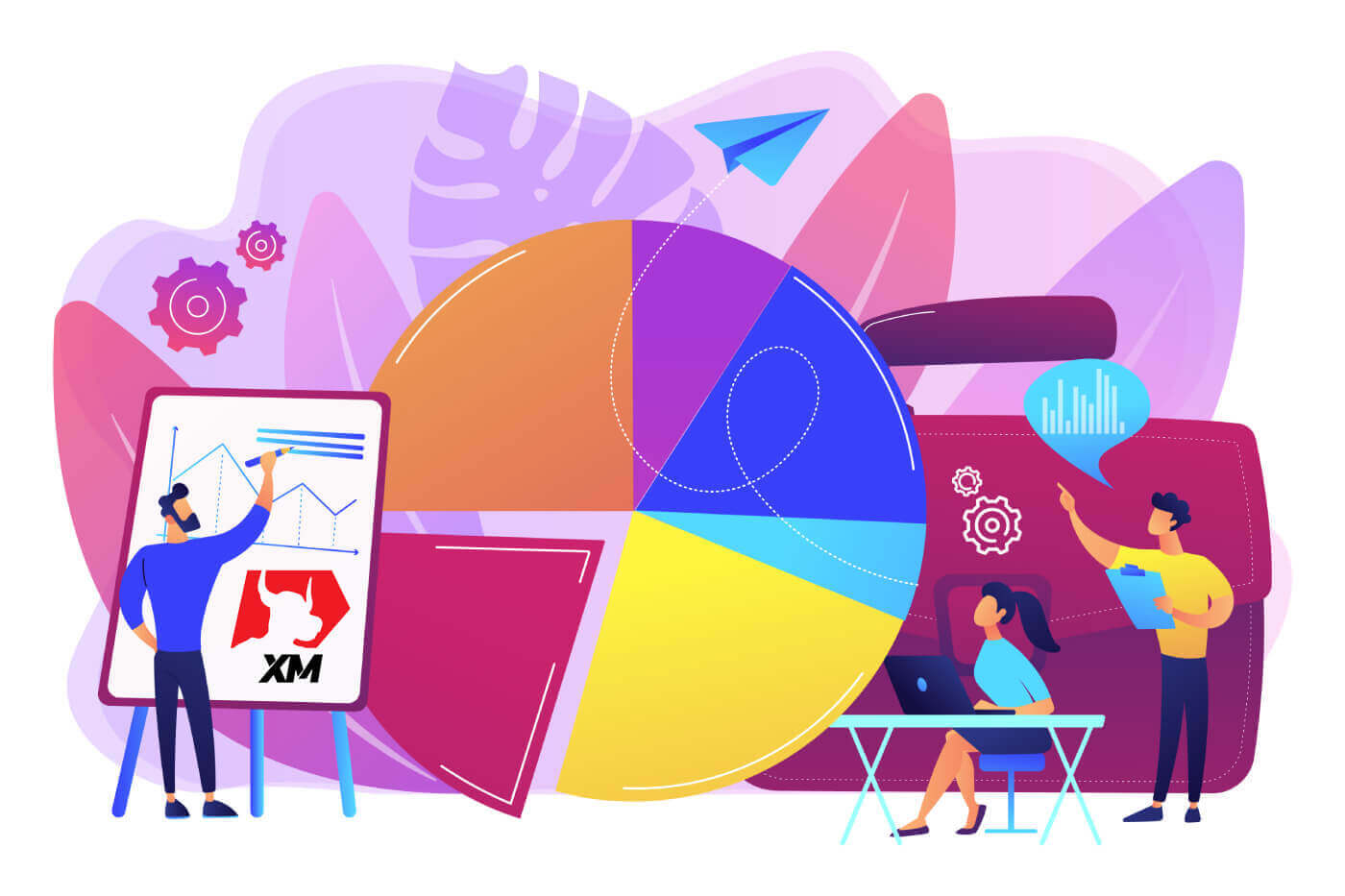
XM'de Hesap Nasıl Kaydedilir
Hesap Nasıl Kaydedilir
1. Kayıt sayfasına gidinÖncelikle XM broker portalına erişmelisiniz, burada hesap oluşturma düğmesini bulabilirsiniz.
Sayfanın orta kısmında görebileceğiniz gibihesap oluşturmak için yeşil bir düğme
var. Hesap açma işlemi tamamen ücretsizdir.
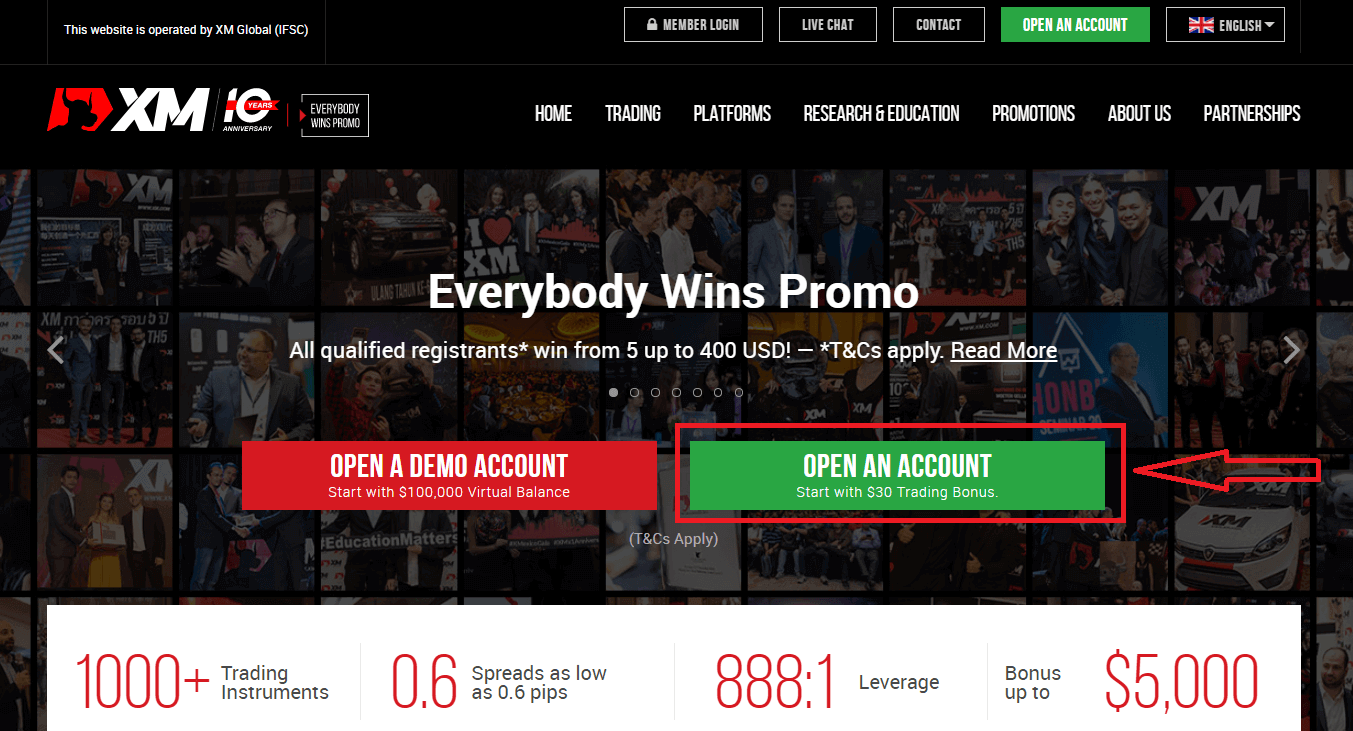
XM ile çevrimiçi kaydı tamamlamak yalnızca 2 dakika sürebilir.
2. Gerekli alanları doldurun
Orada aşağıdaki gerekli bilgilerle formu doldurmanız gerekecektir.
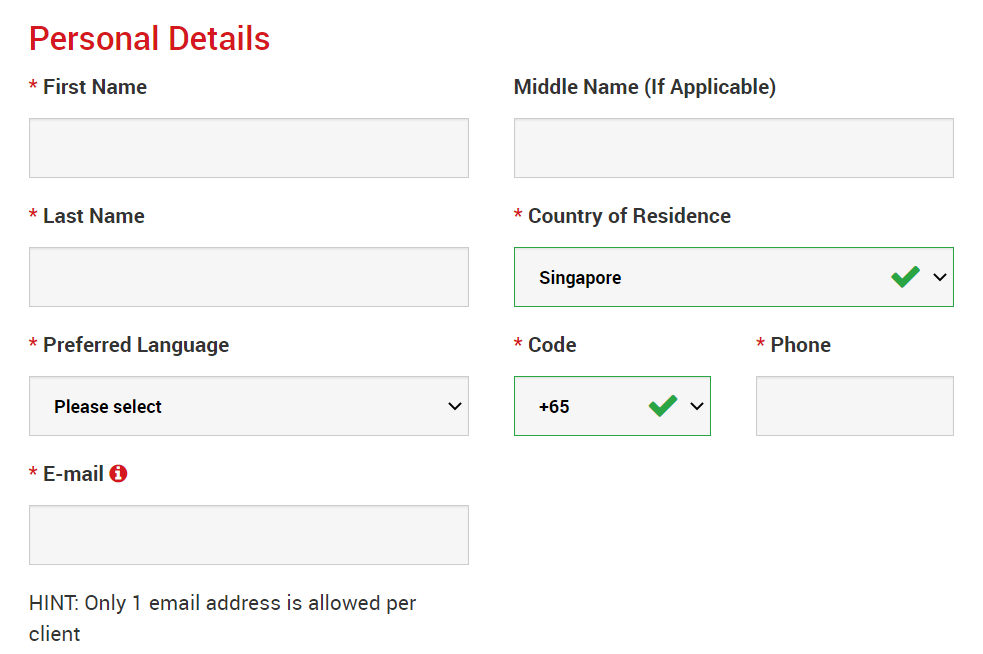
- Ad ve Soyad
- Bunlar kimlik belgenizde gösterilir.
- İkamet edilen ülke
- İkamet ettiğiniz ülke, sizin için mevcut olan hesap türlerini, promosyonları ve diğer hizmet ayrıntılarını etkileyebilir. Burada, şu anda ikamet ettiğiniz ülkeyi seçebilirsiniz.
- Tercih Edilen Dil
- Dil tercihi daha sonra da değiştirilebilir. Ana dilinizi seçtiğinizde, dilinizi konuşan destek personeli sizinle iletişime geçecektir.
- Telefon Numarası
- XM'i aramanıza gerek olmayabilir, ancak bazı durumlarda onlar arayabilir.
- E-posta Adresi
- Doğru e-posta adresini girdiğinizden emin olun. Kayıt tamamlandıktan sonra, tüm iletişimler ve oturum açmalar e-posta adresinizi gerektirecektir.
Lütfen Dikkat: Müşteri başına yalnızca bir e-posta adresine izin verilir.
XM'de aynı e-posta adresini kullanarak birden fazla hesap açabilirsiniz. Müşteri başına birden fazla e-posta adresine izin verilmez.
Mevcut bir XM Real hesap sahibiyseniz ve ek bir hesap açmak istiyorsanız, diğer XM Real Hesaplarınızla zaten kayıtlı olan aynı e-posta adresini kullanmalısınız.
Yeni bir XM müşterisiyseniz, açtığınız her hesap için farklı bir e-posta adresine izin vermediğimizden lütfen tek bir e-posta adresiyle kaydolduğunuzdan emin olun.
3. Hesap türünüzü seçin
Bir sonraki adıma geçmeden önce, İşlem Platformu Türünü seçmelisiniz. Ayrıca MT4 (MetaTrader4) veya MT5 (MetaTrader5) platformlarını da seçebilirsiniz.

Ve XM ile kullanmak istediğiniz hesap türünü. XM esas olarak Standart, Mikro, XM Ultra Düşük Hesap ve Hisse Senedi Hesabı sunar.
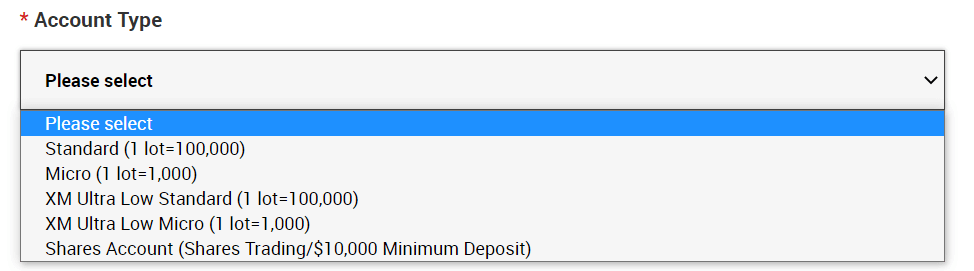
Kayıttan sonra, farklı hesap türlerinde birden fazla işlem hesabı da açabilirsiniz.
4. Şartlar ve Koşulları kabul edin
Tüm boşlukları doldurduktan sonra, son olarak kutulara tıklamanız ve aşağıdaki gibi "2. ADIMA DEVAM ET" düğmesine basmanız gerekir
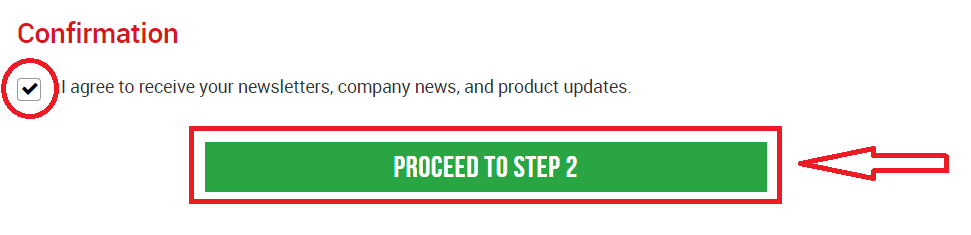
. Bir sonraki sayfada, kendiniz ve yatırım bilginiz hakkında daha fazla ayrıntı girmeniz gerekecektir.
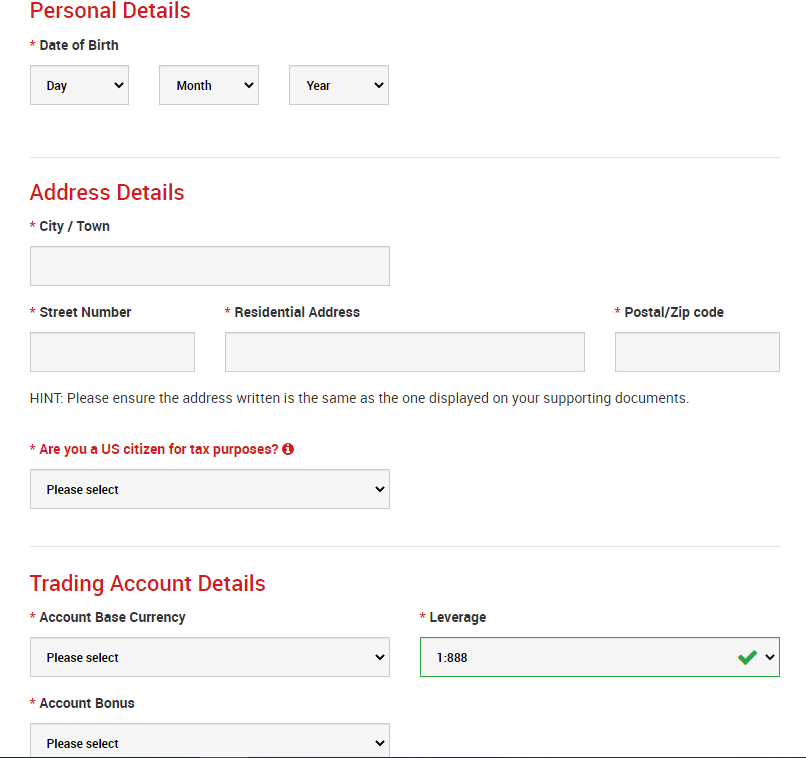
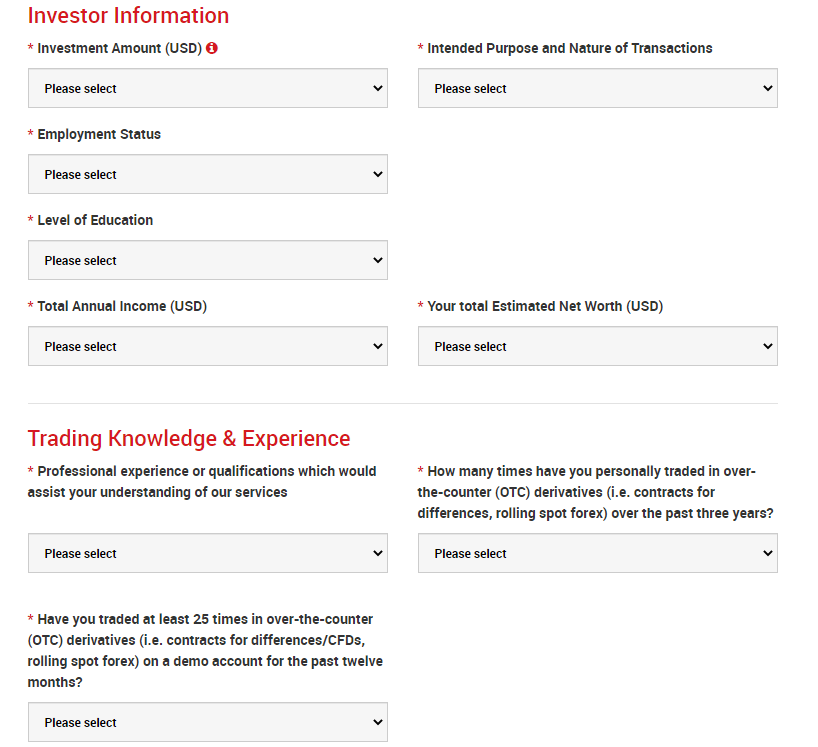
Hesap şifresi alanı üç karakter türünden oluşmalıdır: küçük harfler, büyük harfler ve sayılar.
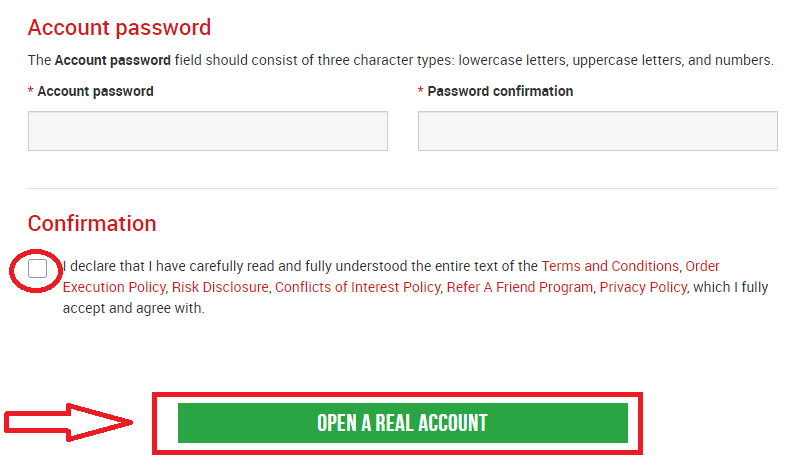
Tüm boşlukları doldurduktan sonra, son olarak, şartlar ve koşulları kabul etmeniz, kutulara tıklamanız ve yukarıdaki gibi "GERÇEK BİR HESAP AÇ" düğmesine basmanız gerekir
Bundan sonra, e-posta onayı için XM'den bir e-posta alacaksınız . Posta kutunuzda, aşağıdaki resimde görebileceğiniz gibi bir e-posta alacaksınız. Burada, " E-posta adresini onayla
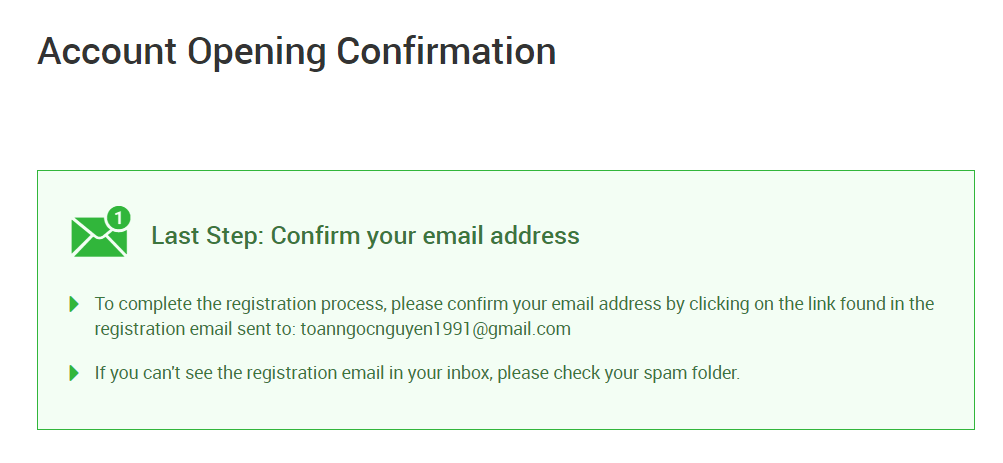
" yazan yere basarak hesabı etkinleştirmeniz gerekecektir. Bununla birlikte, demo hesabı nihayet etkinleştirilir. E-posta ve hesap onaylandıktan sonra, karşılama bilgileriyle yeni bir tarayıcı sekmesi açılacaktır. MT4 veya Webtrader platformunda kullanabileceğiniz kimlik veya kullanıcı numarası da sağlanır. Posta Kutunuza geri dönün ve hesabınız için giriş bilgilerini alacaksınız. Metatrader MT5 veya Webtrader MT5 sürümü için hesap açma ve doğrulama işleminin tamamen aynı olduğu unutulmamalıdır. Para Yatırma Nasıl Yapılır
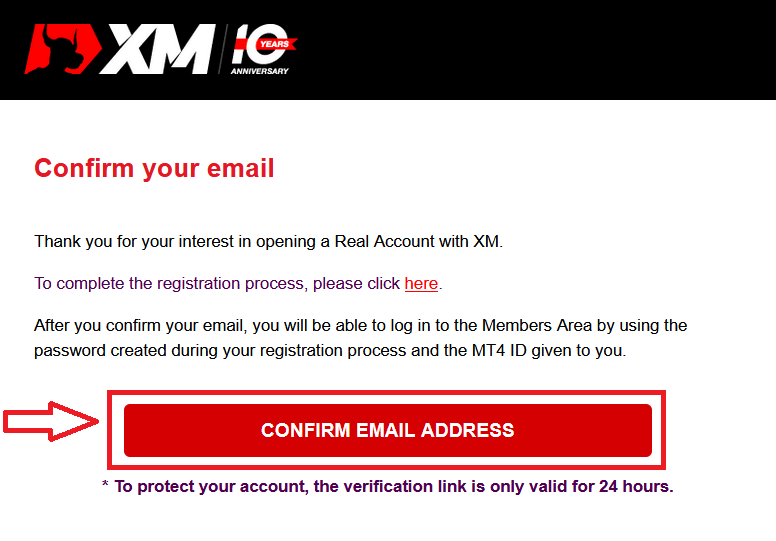
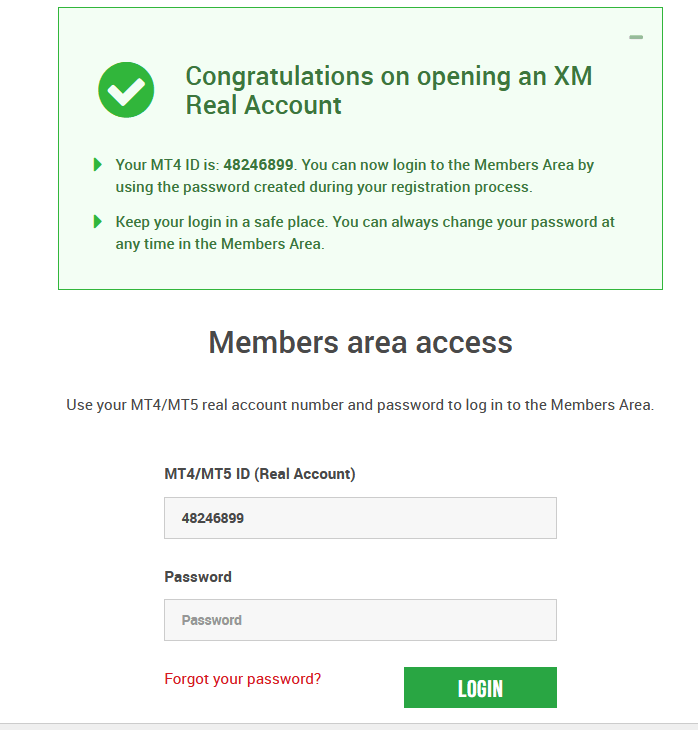
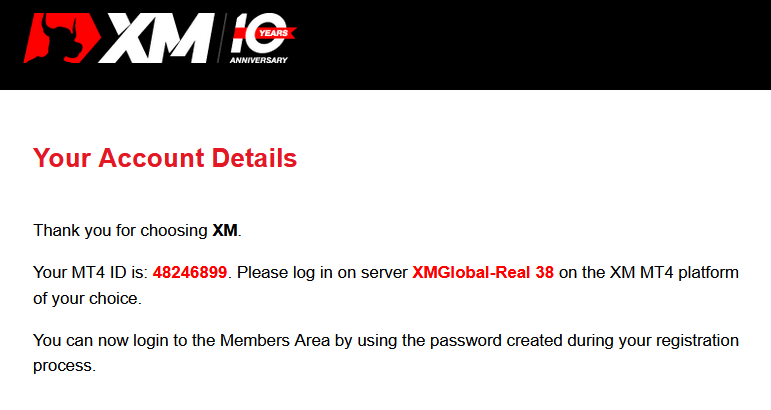
Çok Varlıklı İşlem Hesabı Nedir?
XM'deki çok varlıklı işlem hesabı, banka hesabınıza benzer şekilde çalışan bir hesaptır, ancak döviz, hisse senedi endeksleri CFD'leri, hisse senedi CFD'leri ve metaller ve enerjiler üzerindeki CFD'ler ticareti amacıyla çıkarılmış olması farkıyla. XM'deki çok varlıklı işlem hesapları , yukarıdaki tabloda görebileceğiniz gibi Mikro, Standart veya XM Ultra Düşükformatlarında açılabilir . Çok varlıklı işlemin yalnızca MT5 hesaplarında mevcut olduğunu ve ayrıca XM WebTrader'a erişmenizi sağladığını lütfen unutmayın. Özetle, çok varlıklı işlem hesabınız şunları içerir:
1. XM Üye Alanına Erişim
2. İlgili platformlara erişim
3. XM WebTrader'a Erişim
Bankanızla benzer şekilde, XM'de ilk kez çok varlıklı bir işlem hesabı kaydettiğinizde, XM'in gönderdiğiniz kişisel bilgilerin doğru olduğundan emin olmasını ve fonlarınızın ve hesap bilgilerinizin güvenliğini sağlamasını sağlayacak basit bir KYC (Müşterinizi Tanıyın) sürecinden geçmeniz istenecektir. Lütfen, halihazırda farklı bir XM Hesabı tutuyorsanız, sistemimiz otomatik olarak bilgilerinizi tanımlayacağı için KYC doğrulama sürecinden geçmeniz gerekmeyeceğini unutmayın.
Bir işlem hesabı açarak, XM Üye Alanına erişmenizi sağlayacak oturum açma bilgileriniz otomatik olarak e-postayla gönderilecektir. XM Üye
alanı, para yatırma veya çekme, benzersiz promosyonları görüntüleme ve talep etme, sadakat durumunuzu kontrol etme, açık pozisyonlarınızı kontrol etme, kaldıracı değiştirme, desteğe erişme ve XM tarafından sunulan işlem araçlarına erişme dahil olmak üzere hesabınızın işlevlerini yöneteceğiniz yerdir.
Müşteri Üye Alanındaki tekliflerimiz, müşterilerimize kişisel hesap yöneticilerinden yardım almadan, hesaplarında istedikleri zaman değişiklik veya ekleme yapma esnekliğini sağlayan, giderek daha fazla işlevsellikle sağlanmakta ve sürekli olarak zenginleştirilmektedir.
Çok varlıklı işlem hesabınızın oturum açma bilgileri, hesap türünüze uyan işlem platformundaki bir oturum açma bilgisine karşılık gelecektir ve nihayetinde işlemlerinizi gerçekleştireceğiniz yer burası olacaktır. XM Üye Alanından yaptığınız tüm para yatırma ve/veya çekme işlemleri veya diğer ayar değişiklikleri, ilgili işlem platformunuza yansıyacaktır.
MT4’ü Kimler Seçmeli?
MT4, MT5 işlem platformunun öncüsüdür. XM'de MT4 platformu dövizler, hisse senedi endeksleri CFD'leri ve altın ve petrol CFD'leri üzerinde işlem yapmayı sağlar ancak hisse senedi CFD'leri üzerinde işlem yapmaz. MT5 işlem hesabı açmak istemeyen müşterilerimiz MT4 hesaplarını kullanmaya devam edebilir ve istedikleri zaman ek bir MT5 hesabı açabilirler. MT4 platformuna erişim, yukarıdaki tabloya göre Mikro, Standart veya XM Ultra Düşük için mevcuttur.
MT5’i Kimler Seçmeli?
MT5 platformunu seçen müşteriler, dövizler, hisse senedi endeksleri CFD'leri, altın ve petrol CFD'leri ve hisse senedi CFD'leri gibi geniş bir enstrüman yelpazesine erişebilir. MT5'e giriş bilgileriniz, masaüstü (indirilebilir) MT5 ve beraberindeki uygulamalara ek olarak XM WebTrader'a da erişmenizi sağlayacaktır.
Yukarıdaki tabloda gösterildiği gibi MT5 platformuna erişim Mikro, Standart veya XM Ultra Düşük için mevcuttur.
XM'de Hesap Nasıl Doğrulanır
XM'in başvurunuzu desteklemek için gerekli belgeleri kayıt altında tutması (dosyalaması) yasal olarak zorunludur. Belgeleriniz alınana ve doğrulanana kadar işlem erişimi ve/veya çekimlere izin verilmeyecektir.
Hesabınızı doğrulamak için lütfen bize gerekli Kimlik Kanıtı ve İkamet Kanıtı belgelerini sağlayın.
XM'de Hesabı Doğrula [Web]
1/ XM Hesabına Giriş XM Group web sitesine
gidin, ekranın üst kısmındaki “Üye Girişi”ne tıklayın. Hesap Kimliğinizi ve Parolanızı
girin . 2/ “HESABINIZI BURADAN DOĞRULAYIN” sarı düğmesine tıklayın
Ana sayfada, “HESABINIZI BURADAN DOĞRULAYIN” sarı düğmesine tıklayın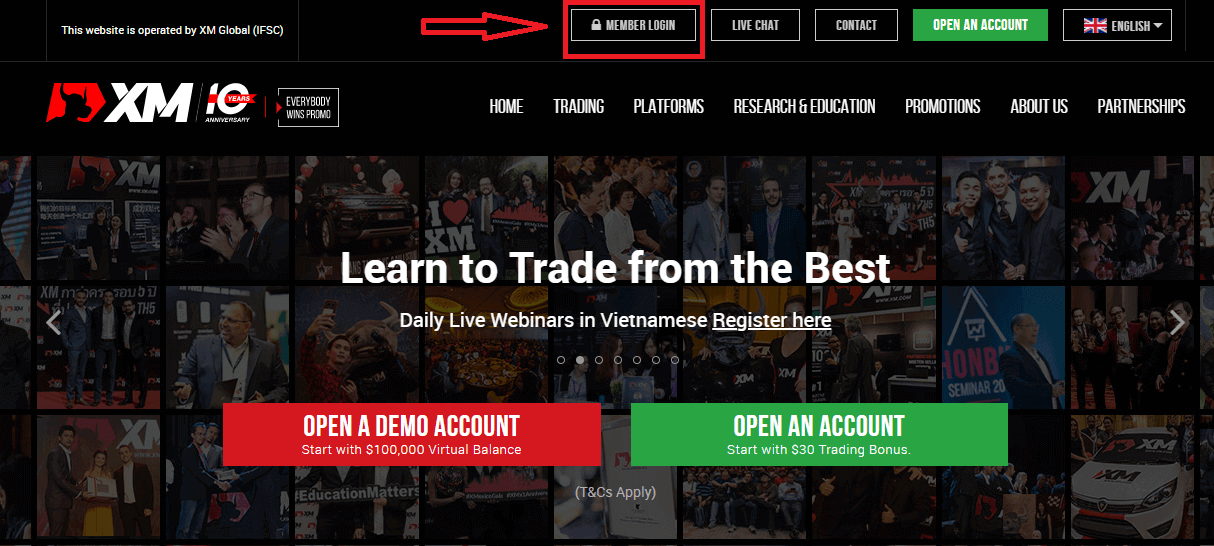
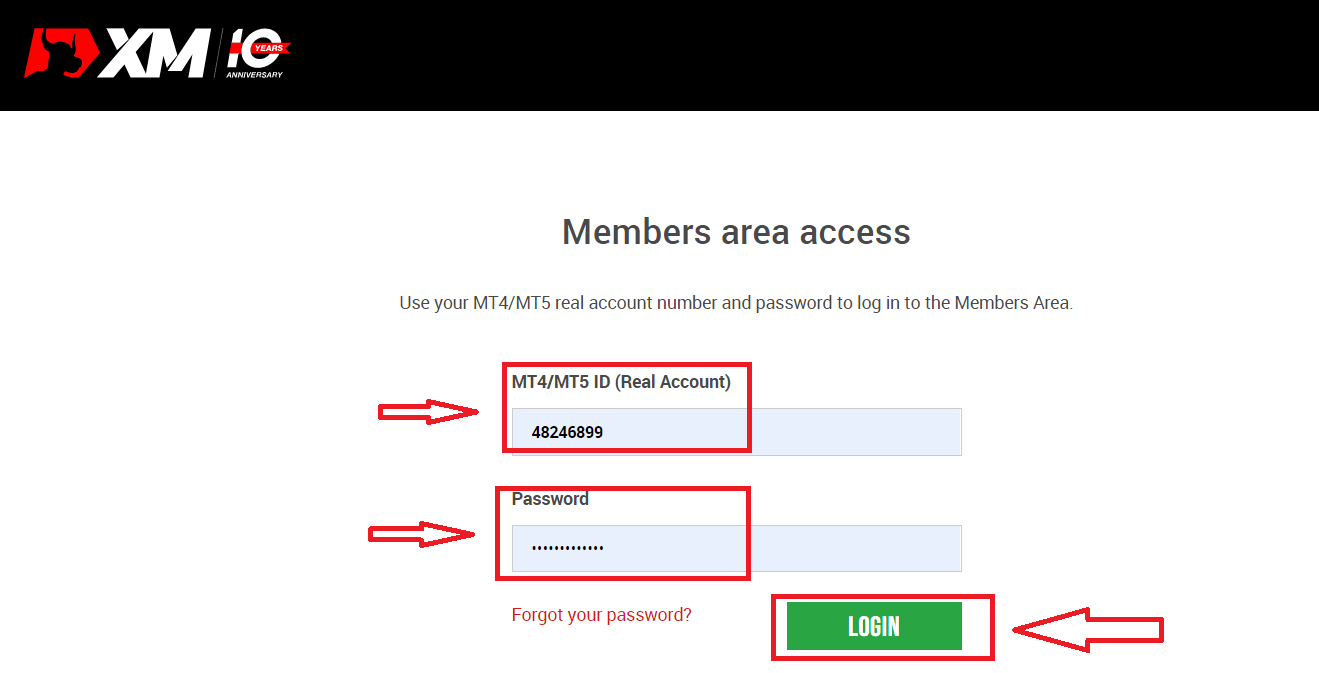
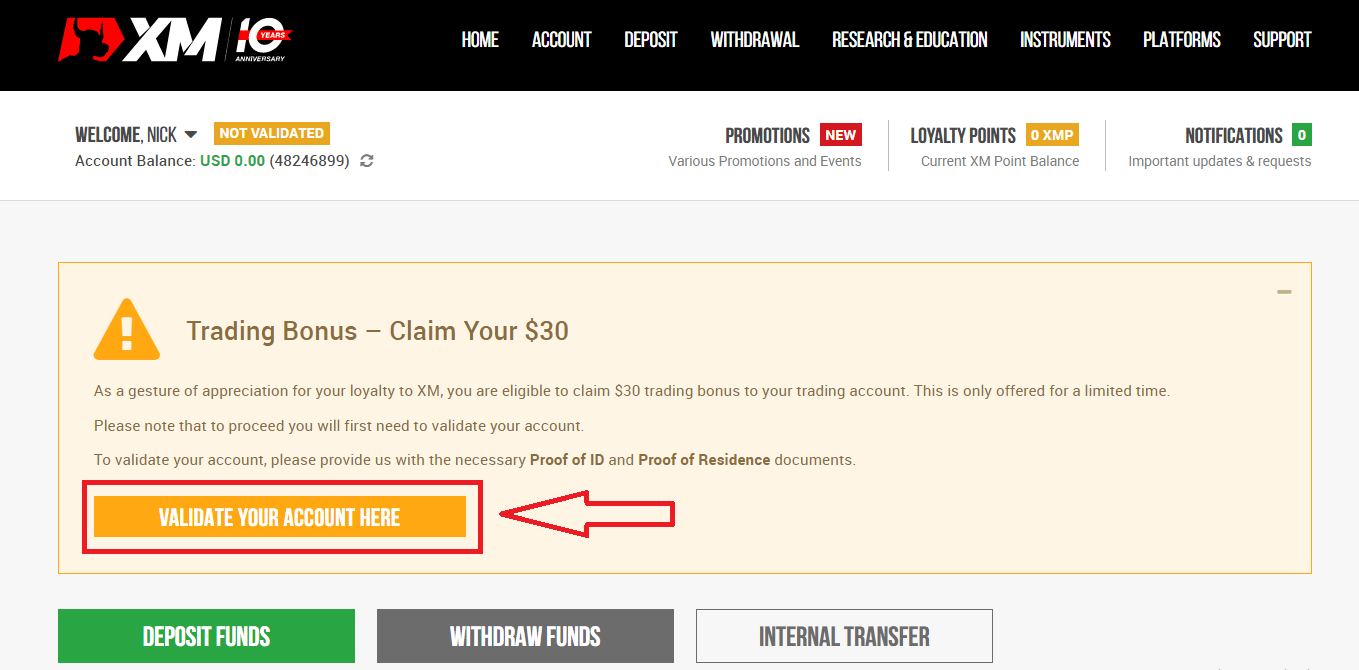
Lütfen aşağıda istenen belgeyi/belgeleri yükleyin:
- Lütfen geçerli kimlik belgenizin her iki tarafının da açıkça görülebilen renkli bir kopyasını yükleyin .
- Lütfen yüklenen görselin belgenin dört köşesini de gösterdiğinden emin olun
- Kabul edilen dosya biçimleri GIF, JPG, PNG, PDF'dir
- Maksimum yüklenecek dosya boyutu 5MB'tır .
- Uygulamanın kameranıza erişmesi gerekiyor ve yalnızca en son mobil ve web tarayıcı sürümlerini destekliyor.
3/ Kimlik belgelerinin 2 bileşenini yükleyin
Kimlik belgeleri 2 bileşenden oluşur.
- Yetkililer tarafından verilmiş geçerli bir pasaportun veya diğer resmi kimlik belgesinin (örneğin sürücü belgesi, kimlik kartı, vb.) renkli bir kopyası. Kimlik belgesinde müşterinin tam adı, bir düzenleme veya son kullanma tarihi, müşterinin doğum yeri ve tarihi veya vergi kimlik numarası ve müşterinin imzası bulunmalıdır.
- Son 6 ay içinde düzenlenmiş ve kayıtlı adresinizi doğrulayan güncel bir elektrik, su, doğalgaz, telefon, petrol, internet ve/veya kablolu TV bağlantısı, banka hesap özeti gibi faturalar.
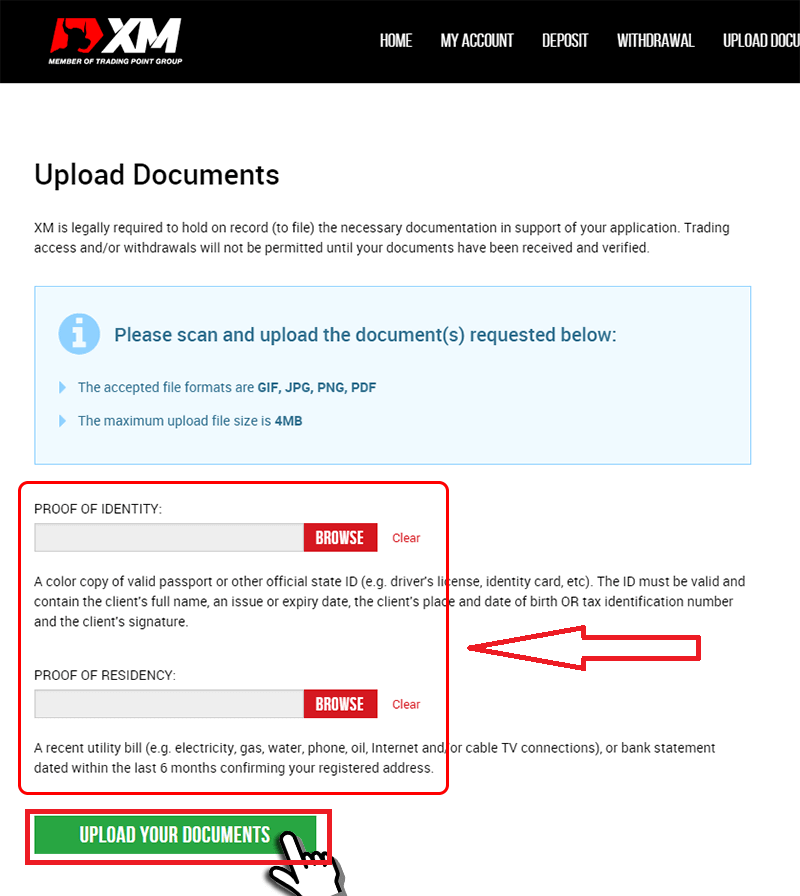
Tarayıcınız yoksa, mobil cihazınızda kamerayla belgelerin fotoğrafını çekebilirsiniz. Bilgisayarınıza kaydedip yüklemeniz sorun olmaz.
Lütfen bilgisayarınıza kaydettiğiniz dosyayı "Gözat"a tıklayarak seçin.
Belgeleri seçtikten sonra, gönderimi tamamlamak için "Belgelerinizi Yükleyin"e tıklayın.
Genellikle, hesabınız 1-2 iş günü içinde (Cumartesi, Pazar ve resmi tatiller hariç) doğrulanır. Birkaç saat sonra hızlı olursanız. Hesabınızın etkinleştirilmesinden hemen sonra işlem yapmak istiyorsanız, erken bir yanıt almak için bizimle İngilizce olarak iletişime geçin.
XM'de Hesabı Doğrula [Uygulama]
1/ XM Hesabına Giriş XM Group'un resmi web sitesine
gidinEkranın üst kısmındaki "Üye Girişi"ne tıklayın. Hesap Kimliğinizi ve Parolanızı
girin . 2/ "HESABINIZI BURADAN DOĞRULAYIN" sarı düğmesine tıklayın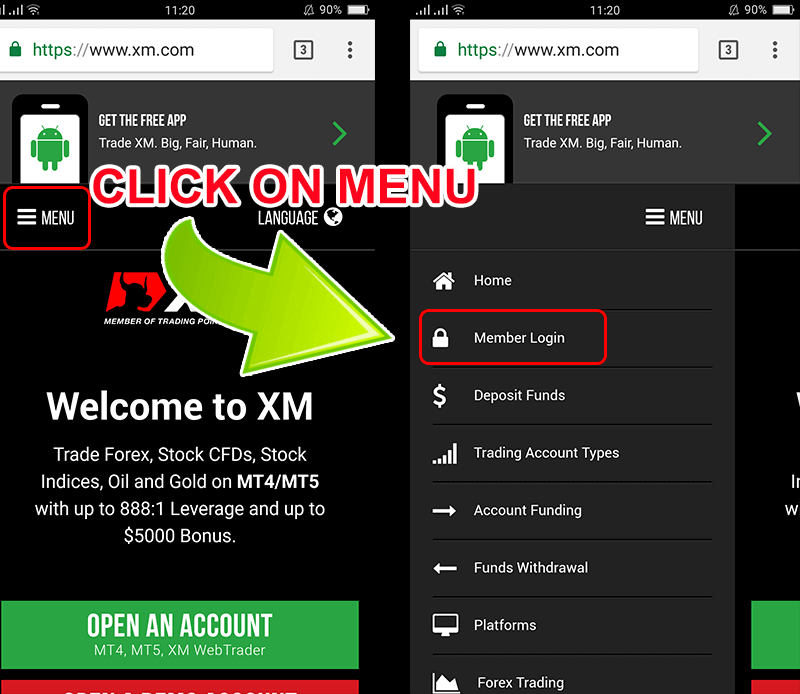
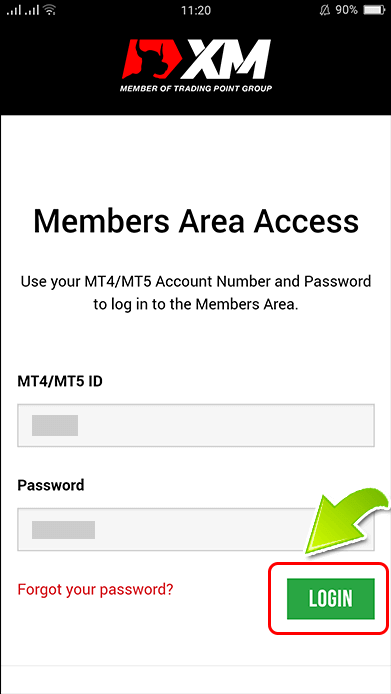
Ana sayfada, "HESABINIZI BURADAN DOĞRULAYIN" sarı butonuna tıklayın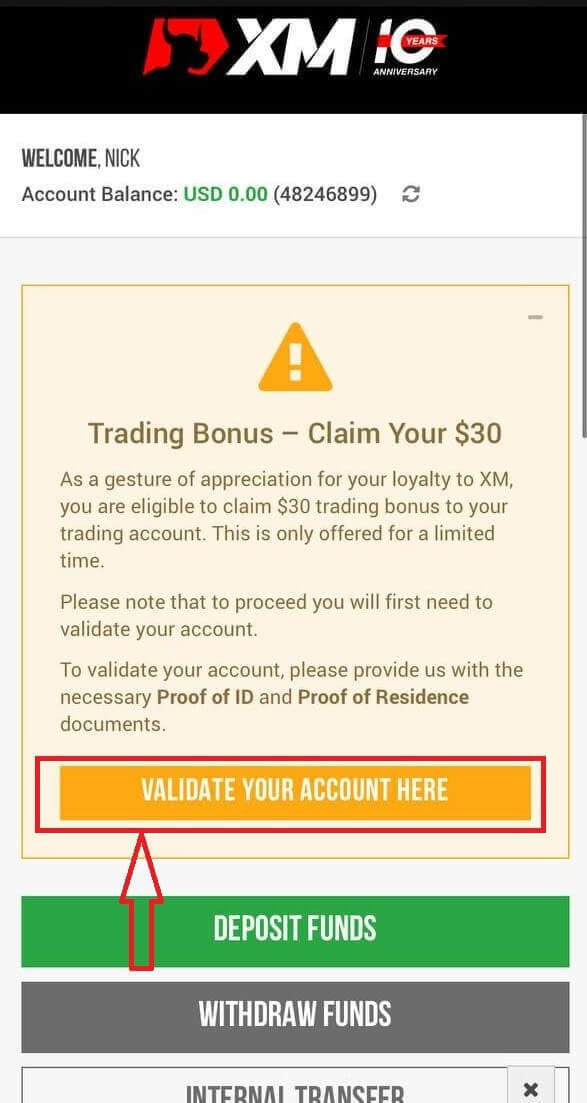
Lütfen aşağıda istenen belgeyi/belgeleri yükleyin:
- Lütfen geçerli kimlik belgenizin her iki tarafının da açıkça görülebilen renkli bir kopyasını yükleyin .
- Lütfen yüklenen görselin belgenin dört köşesini de gösterdiğinden emin olun
- Kabul edilen dosya biçimleri GIF, JPG, PNG, PDF'dir
- Maksimum yüklenecek dosya boyutu 5MB'tır .
- Uygulamanın kameranıza erişmesi gerekiyor ve yalnızca en son mobil ve web tarayıcı sürümlerini destekliyor.
3/ Kimlik belgelerinin 2 bileşenini yükleyin
Kimlik belgeleri 2 bileşenden oluşur.
- Yetkililer tarafından verilmiş geçerli bir pasaportun veya diğer resmi kimlik belgesinin (örneğin sürücü belgesi, kimlik kartı, vb.) renkli bir kopyası. Kimlik belgesinde müşterinin tam adı, bir düzenleme veya son kullanma tarihi, müşterinin doğum yeri ve tarihi veya vergi kimlik numarası ve müşterinin imzası bulunmalıdır.
- Son 6 ay içinde düzenlenmiş ve kayıtlı adresinizi doğrulayan güncel bir elektrik, su, doğalgaz, telefon, petrol, internet ve/veya kablolu TV bağlantısı, banka hesap özeti gibi faturalar.
Tarayıcınız yoksa, mobil cihazınızda kamerayla belgelerin fotoğrafını çekebilirsiniz. Bilgisayarınıza kaydedip yüklemeniz sorun olmaz.
Lütfen bilgisayarınıza kaydettiğiniz dosyayı "Gözat"a tıklayarak seçin.
Belgeleri seçtikten sonra, gönderimi tamamlamak için "Belgelerinizi Yükleyin"e tıklayın.
Genellikle, hesabınız 1-2 iş günü içinde (Cumartesi, Pazar ve resmi tatiller hariç) doğrulanır. Birkaç saat sonra hızlı olursanız. Hesabınızın etkinleştirilmesinden hemen sonra işlem yapmak istiyorsanız, erken bir yanıt almak için bizimle İngilizce olarak iletişime geçin.
XM'e Nasıl Para Yatırılır
Kredi/Banka Kartlarını kullanarak XM'e para yatırın
Masaüstünden Para Yatırma
XM'in işlem hesabınıza para yatırmak için lütfen aşağıdaki talimatları izleyin.
1. XM'e giriş yapın
“ Üye Girişi ”ne basın. MT4/MT5 Kimliğinizi ve Şifrenizi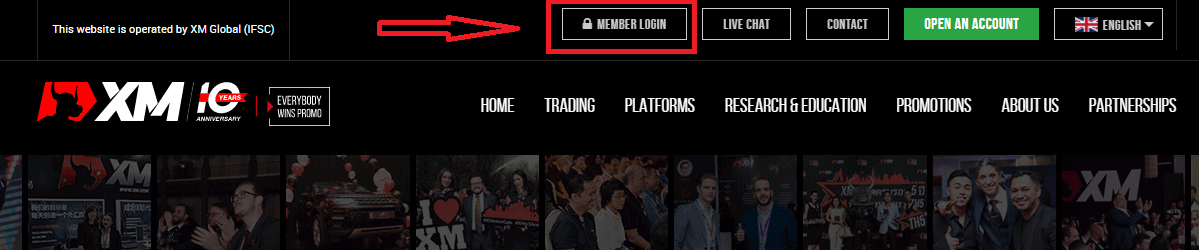
girin ve “Giriş”e basın.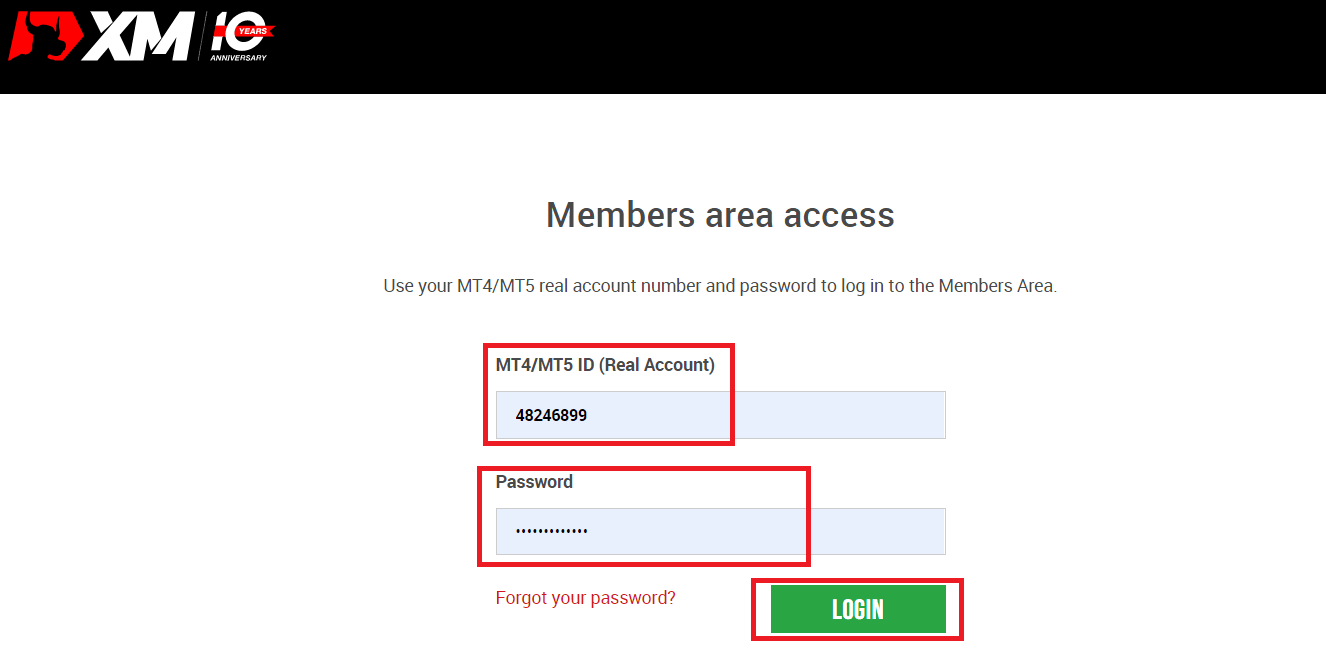
2. “Kredi/Banka Kartları” para yatırma yöntemini seçin
| Para yatırma yöntemleri | İşlem süresi | Depozito ücretleri |
|---|---|---|
| Kredi/Banka Kartları |
Hemen | Özgür |
NOT : Kredi/banka kartınızla para yatırma işlemi yapmadan önce lütfen aşağıdaki hususlara dikkat edin:
- Lütfen tüm ödemelerin XM hesabınızla aynı adı taşıyan bir hesaptan yapıldığından emin olun.
- Kâr hariç tüm çekimler, yatırılan tutara kadar, sadece para yatırma işleminin başlatıldığı kredi/banka kartına geri ödenebilir.
- XM, kredi/banka kartıyla yapılan para yatırma işlemlerinde herhangi bir komisyon veya ücret talep etmemektedir.
- Bir mevduat talebinde bulunarak, ödeme hizmeti sağlayıcıları, bankalar, kart sistemleri, düzenleyiciler, kolluk kuvvetleri, devlet kurumları, kredi referans büroları ve ödemenizi işlemek ve/veya kimliğinizi doğrulamak için gerekli gördüğümüz diğer taraflar dahil olmak üzere verilerinizin üçüncü taraflarla paylaşılmasına izin vermiş olursunuz.
3. Yatırılan tutarı girin ve "Yatır"a tıklayın 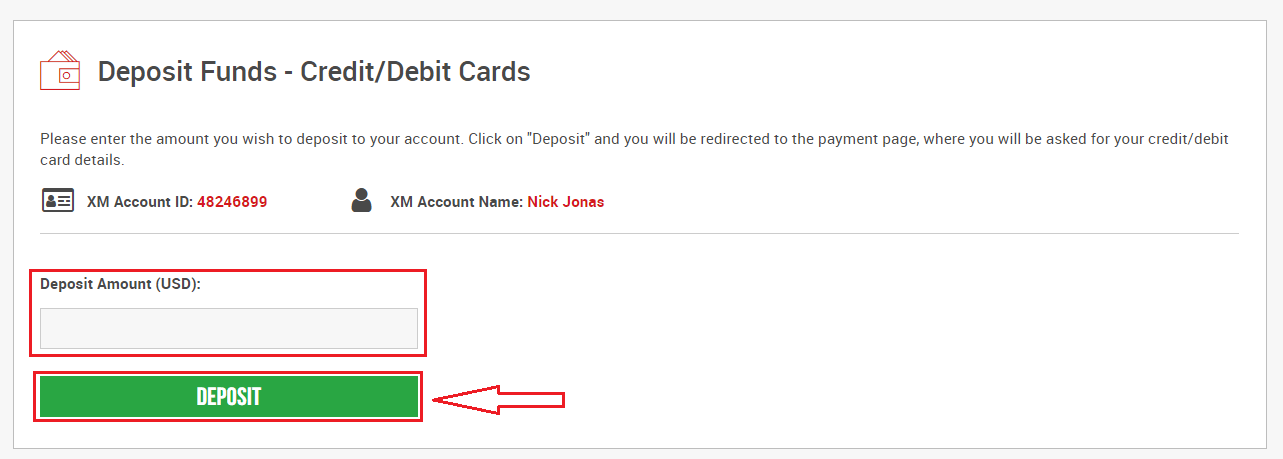
4. Hesap kimliğini ve yatırılan tutarı onaylayın
Devam etmek için "Onayla"ya tıklayın. 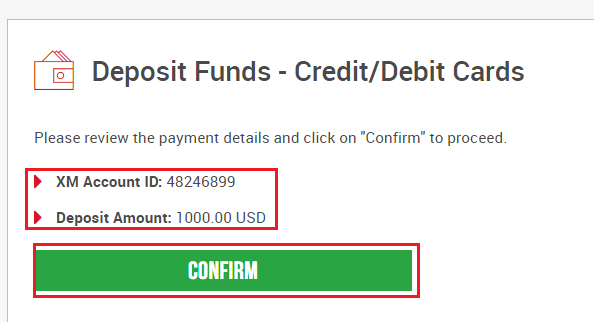
5. Yatırmayı tamamlamak için gereken tüm bilgileri girin
"Şimdi Öde"ye tıklayın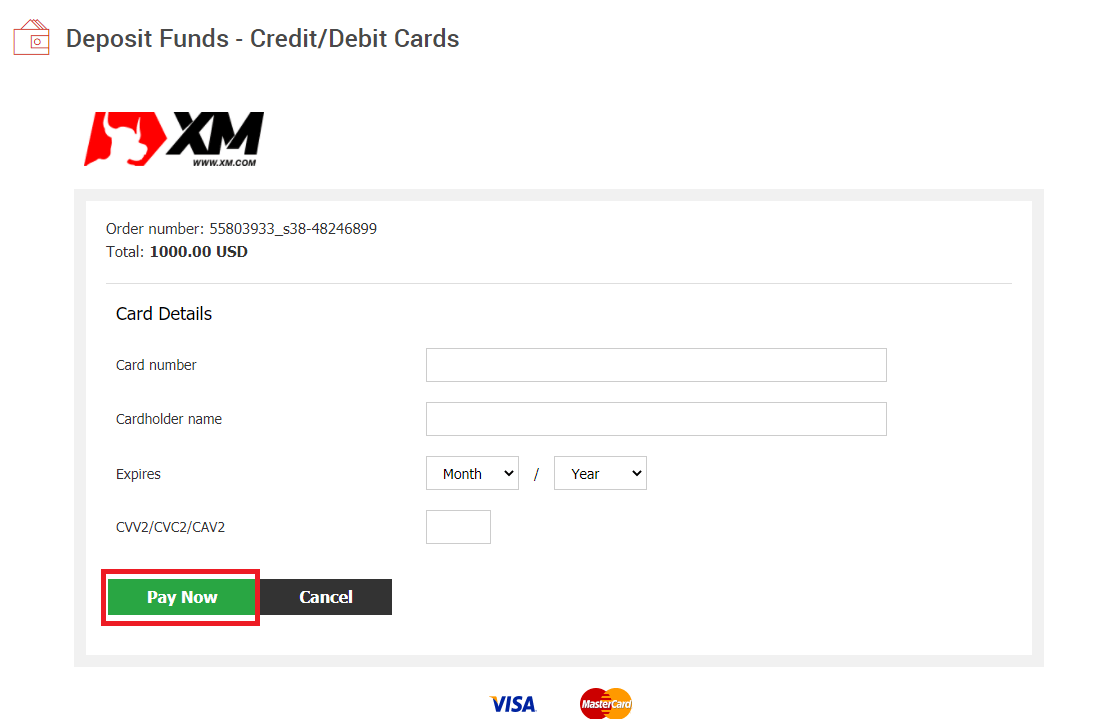
Yatırılan tutar anında işlem hesabınıza yansıtılacaktır.
XM MT4 veya MT5'e Yatırırken sorun mu yaşıyorsunuz?
Canlı sohbet üzerinden destek ekibiyle iletişime geçin. 7/24 hizmetinizdedirler.
Mobil Telefonla Para Yatırma
1. Menüden “Para Yatırma” butonuna tıklayın.Hesabım XM Group'un resmi hesabına giriş yaptıktan sonra , ekranın sol tarafındaki menüde “Para Yatırma” butonuna tıklayın.
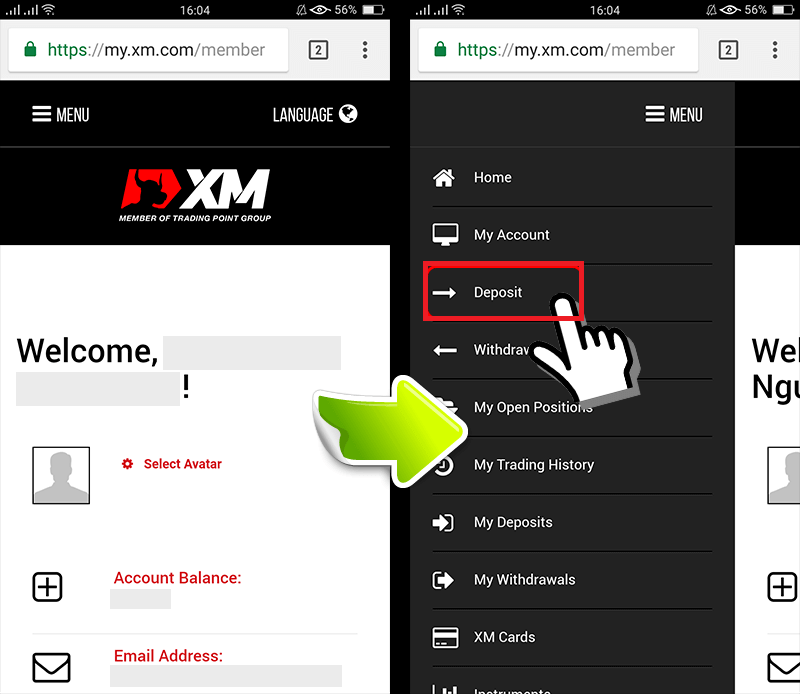
2. Para Yatırma ödeme yöntemini seçin.
Kredi/Banka kartları, basit olması ve hızlı para yatırmaya izin vermesi nedeniyle para yatırma için önerilen bir ödeme yöntemidir. 3. Yatırmak istediğiniz tutarı girin . Hesap açarken kayıtlı para biriminizi kullanın. İşlem para birimini USD olarak seçtiyseniz, para yatırma tutarını USD olarak girin. XM Hesap Kimliğini ve yatırmak için gereken para miktarını kontrol ettikten sonra, hesabınıza yatırmak istediğiniz tutarı girin, “Para Yatırma”ya tıklayın ve ödeme yaşına yönlendirileceksiniz. 4. Hesap Kimliğini ve para yatırma tutarını onaylayın. Bilgiler doğruysa “Onayla” butonuna tıklayın.
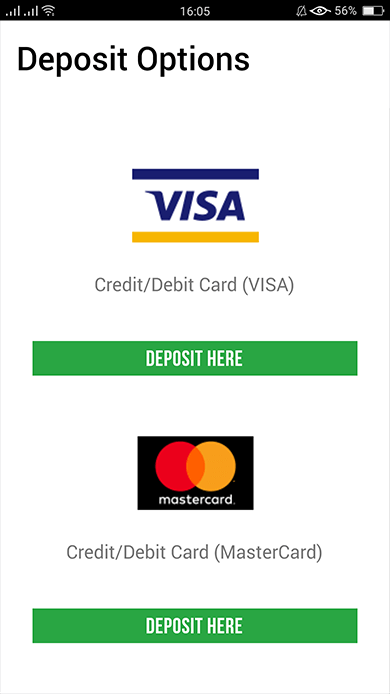
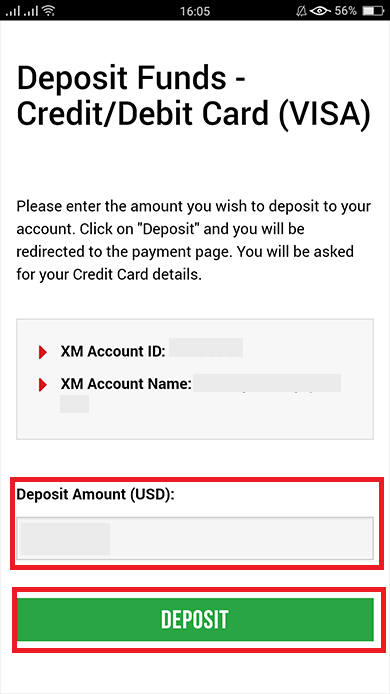
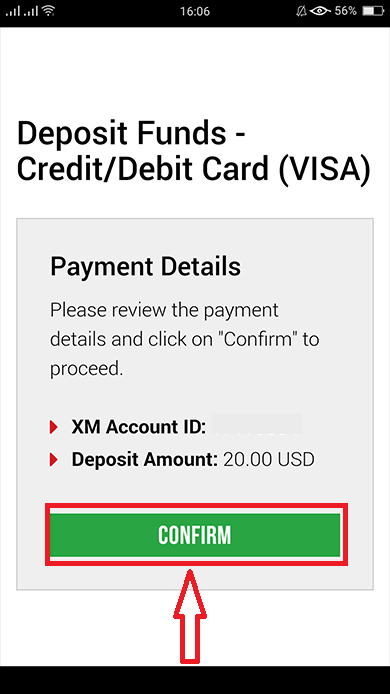
5. Kredi/Banka kartı bilgilerinizi girin
Lütfen Kredi/Banka kartı bilgilerinizi girin çünkü sistem sizi otomatik olarak kart bilgisi giriş sayfasına yönlendirecektir.Kartınızdan daha önce ücret alınmışsa, bazı bilgiler daha önce girilmiş olmalıdır. Son kullanma tarihi gibi bilgileri onaylayın, …tüm bilgilerin doğru olduğundan emin olun.
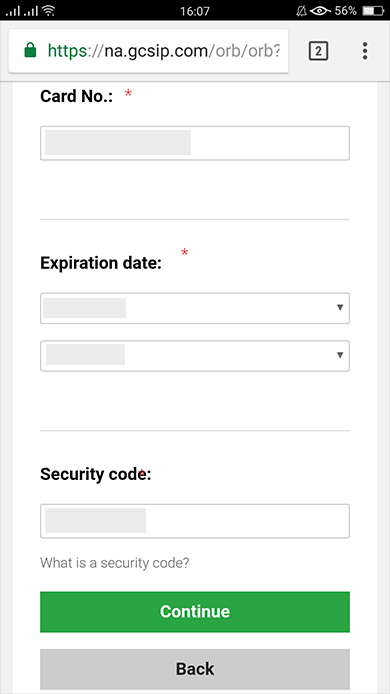
Bilgiler girildikten sonra, “ Para Yatırma ” düğmesine tıklayın, “Ödemeniz işlenirken lütfen bekleyin” mesajı görünecektir . Ödeme işlenirken
lütfen tarayıcıdaki Geri Dön düğmesine tıklamayın . Ardından işlem tamamlanır.
Kredi/Banka kartı ödemeleri dışındaki para yatırma yöntemleri hemen yansıtılmayacaktır.
Ödeme hesaba yansıtılmazsa, ödeme hesaba yansıtılmazsa lütfen XM Group destek ekibiyle iletişime geçin.
Ayrıca, hesabınız kayıtlı daimi ikamet adresinizden farklı bir yabancı ülkeden yatırılmışsa, güvenlik nedeniyle destek ekibine bir Kredi/Banka kartı ayrıntı sayfası ve bir kredi/Banka kartı resmi eklemeniz gerekecektir.
Lütfen yukarıdaki hükümlerin yabancı ülkede verilen Kredi/Banka kartları veya yurtdışına seyahat durumunda geçerli olacağını unutmayın.
Elektronik Ödemeler kullanarak XM'e para yatırma
XM'in işlem hesabınıza para yatırmak için lütfen aşağıdaki talimatları izleyin.
1. XM'e giriş yapın
“ Üye Girişi ”ne basın. MT4/MT5 Kimliğinizi ve Şifrenizi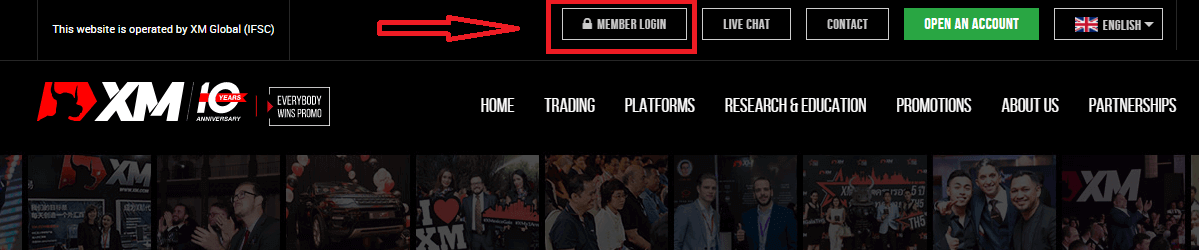
girin ve “Giriş”e basın.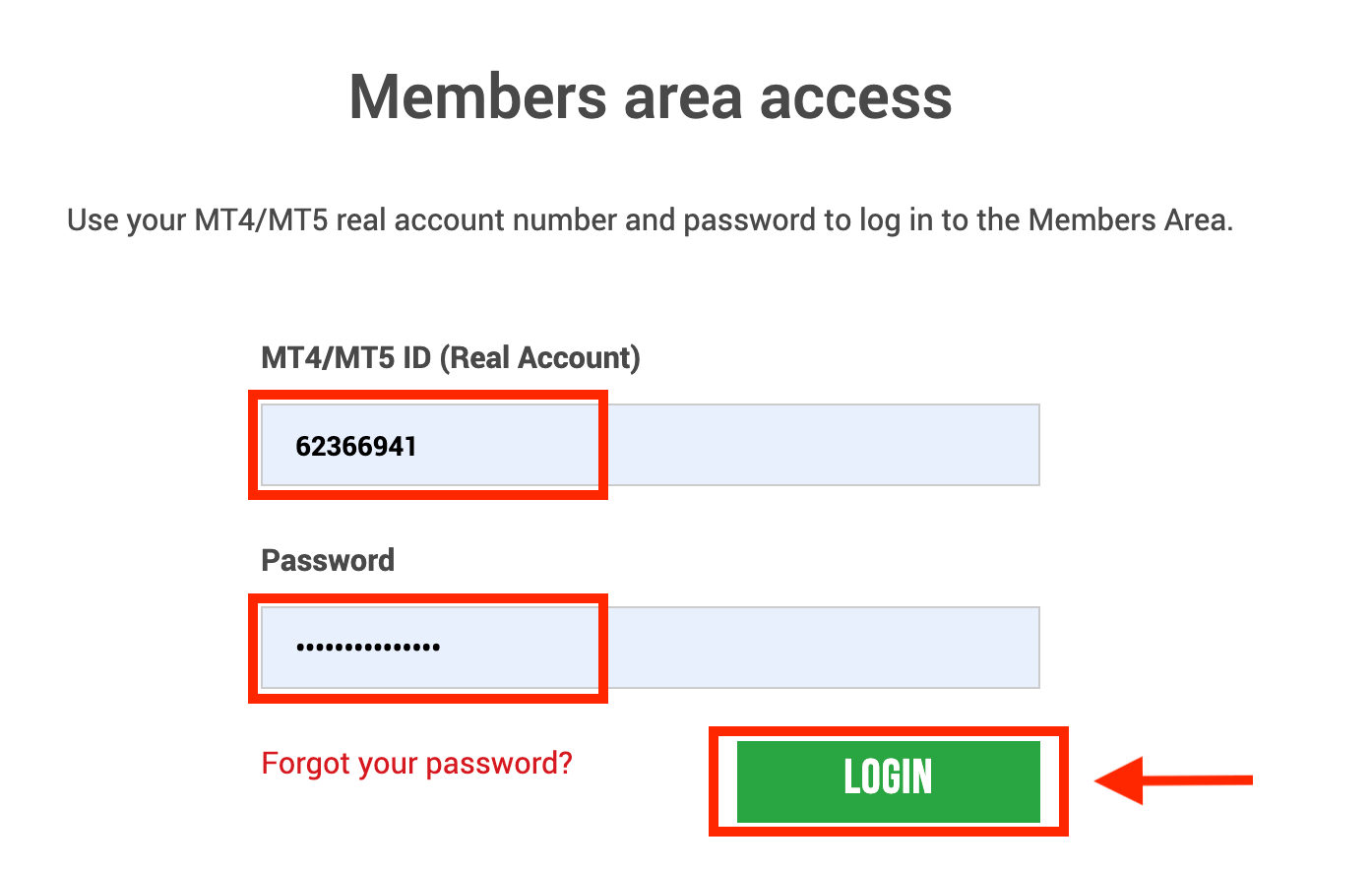
2. Para yatırmak istediğiniz para yatırma yöntemlerini seçin, örneğin: Skrill
| Para yatırma yöntemleri | İşlem süresi | Depozito ücretleri |
|---|---|---|
| Elektronik Ödemeler | Hemen ~ 1 saat içinde | XM yatırdığınız tutarın tamamını almayacaktır çünkü Skrill işleminizi işlemek için ücret alır. Yine de XM, Skrill tarafından tahsil edilen ücretlerin bakiyesini karşılayarak hesabınıza karşılık gelen tutarı yatıracaktır. |
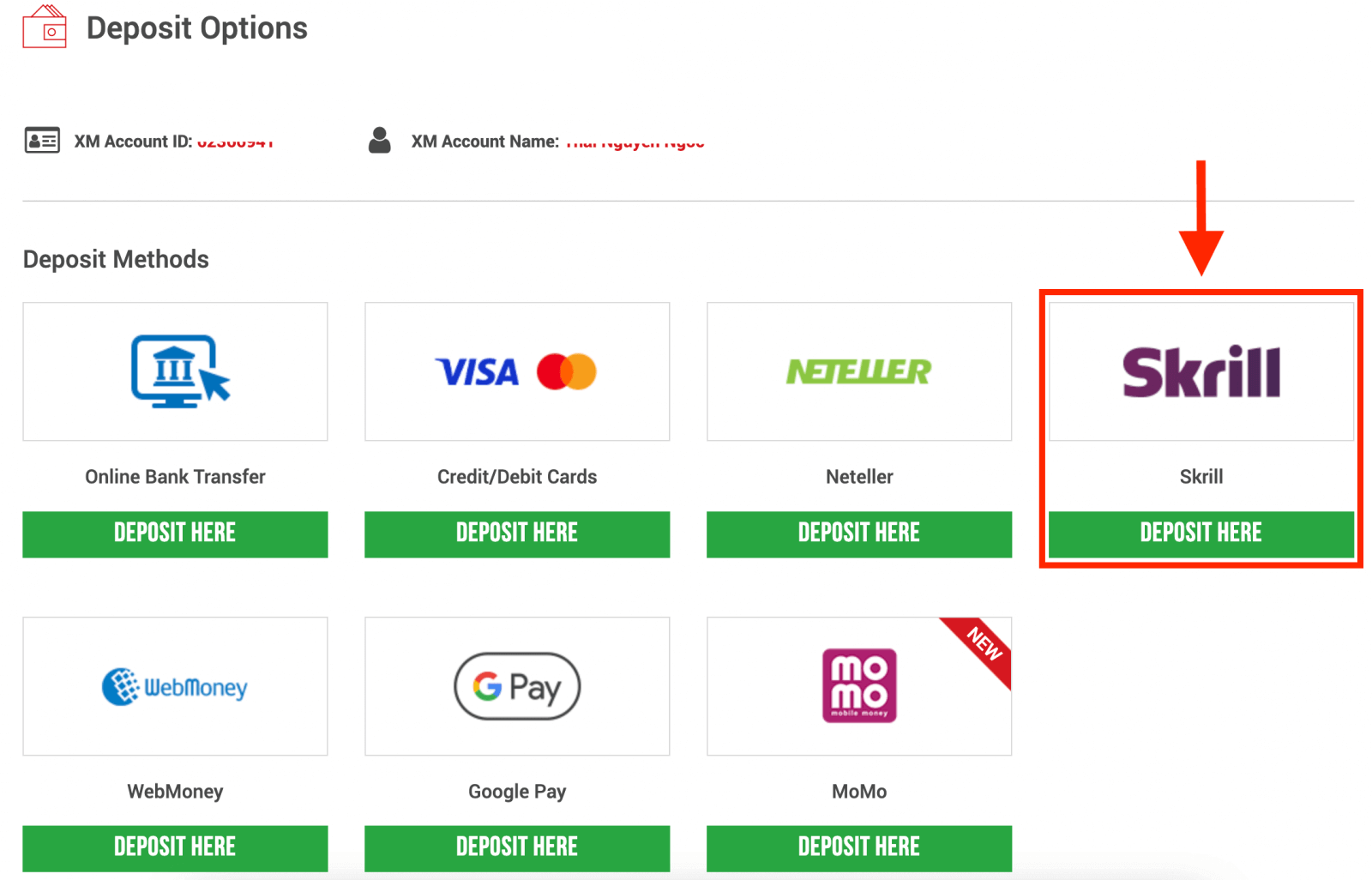
NOT : Skrill üzerinden para yatırma işlemine başlamadan önce lütfen aşağıdakilere dikkat edin:
- Lütfen tüm ödemelerin XM hesabınızla aynı adı taşıyan bir hesaptan yapıldığından emin olun.
- Skrill'de hesabınız yoksa ve kaydolmak veya daha fazla bilgi edinmek istiyorsanız lütfen bu bağlantıyı kullanın www.skrill.com.
- Bir mevduat talebinde bulunarak, ödeme hizmeti sağlayıcıları, bankalar, kart sistemleri, düzenleyiciler, kolluk kuvvetleri, devlet kurumları, kredi referans büroları ve ödemenizi işlemek ve/veya kimliğinizi doğrulamak için gerekli gördüğümüz diğer taraflar dahil olmak üzere verilerinizin üçüncü taraflarla paylaşılmasına izin vermiş olursunuz.
3. Skrill hesabına girin, tutarı yatırın ve "Para Yatır"a tıklayın. 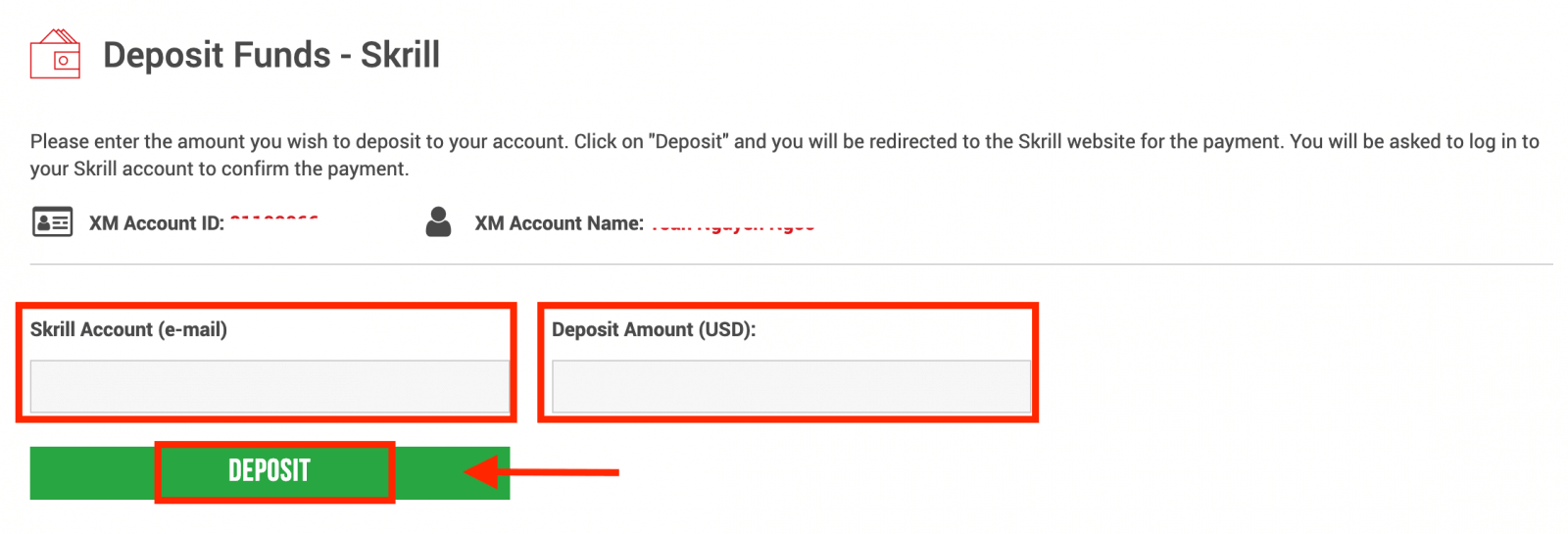
4. Hesap kimliğini, Skrill hesabını ve para yatırma tutarını onaylayın.
Devam etmek için "Onayla"ya tıklayın. 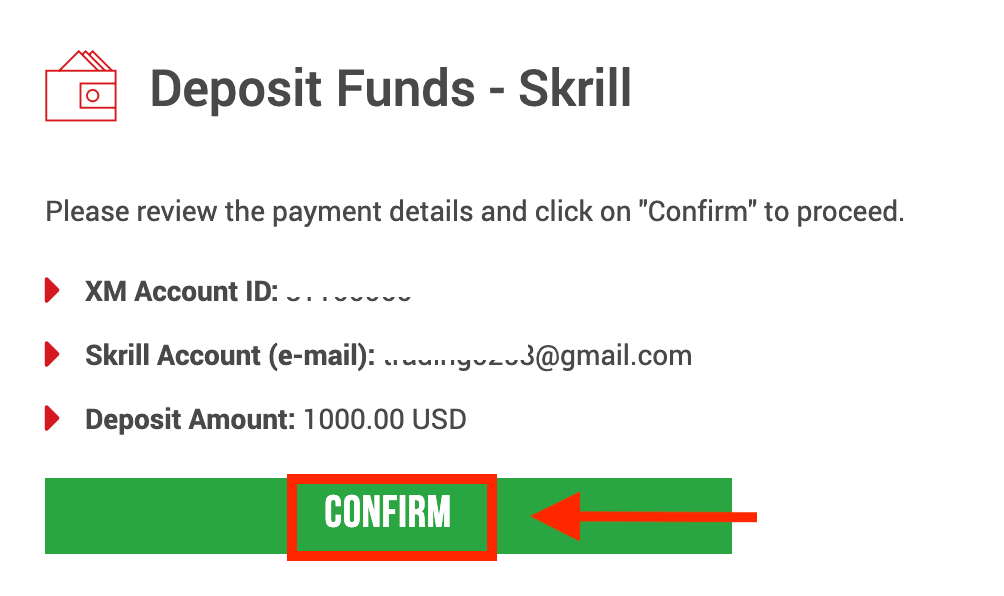
5. Para Yatırma işlemini tamamlamak için gereken tüm bilgileri girin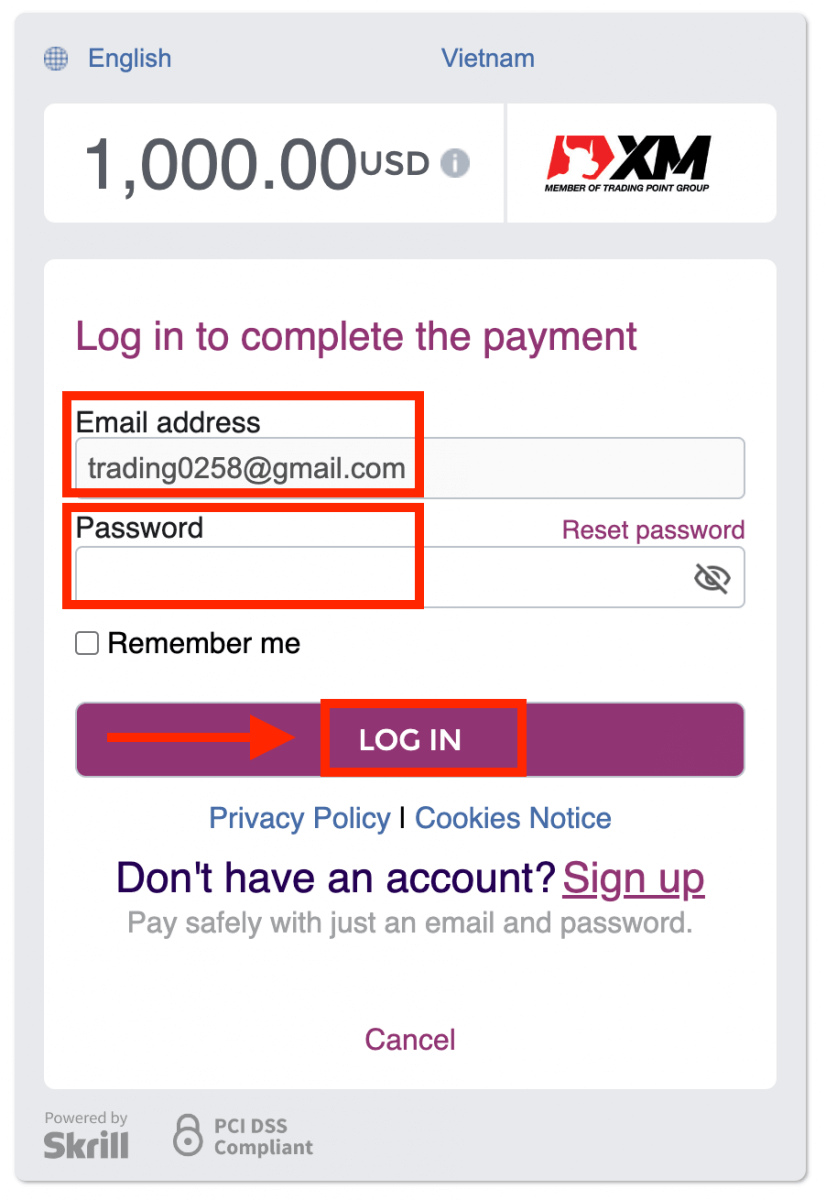
Çevrimiçi Banka Havalesi kullanarak XM'e para yatırın
XM'in işlem hesabınıza para yatırmak için lütfen aşağıdaki talimatları izleyin.
1. XM'e giriş yapın
“ Üye Girişi ”ne basın. MT4/MT5 Kimliğinizi ve Şifrenizi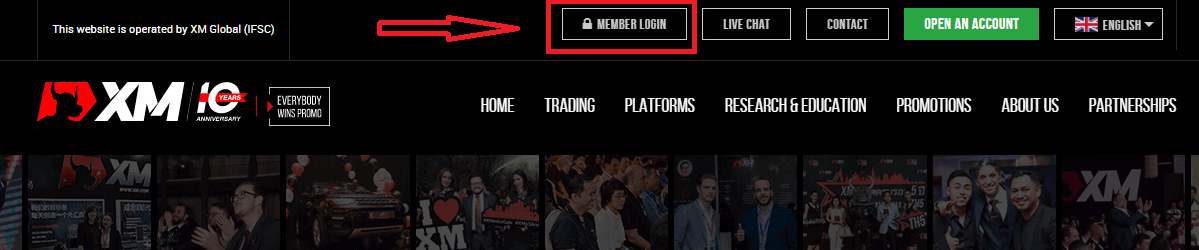
girin ve “Giriş”e basın.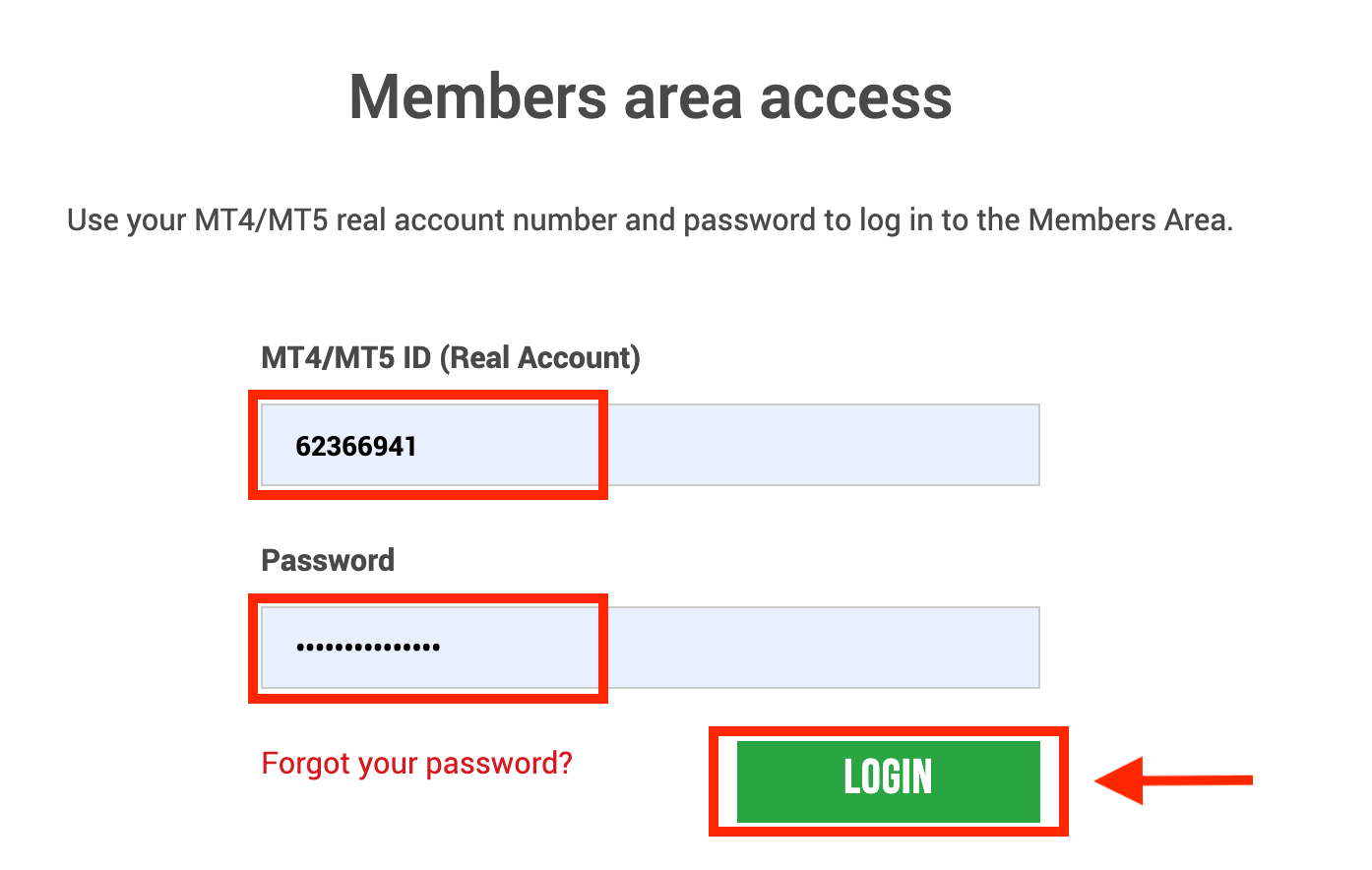
2. “Çevrimiçi Banka Havalesi” para yatırma yöntemini seçin
| Para yatırma yöntemleri | İşlem süresi | Depozito ücretleri |
|---|---|---|
| Çevrimiçi Banka Havalesi | 3-5 iş günü | Özgür |
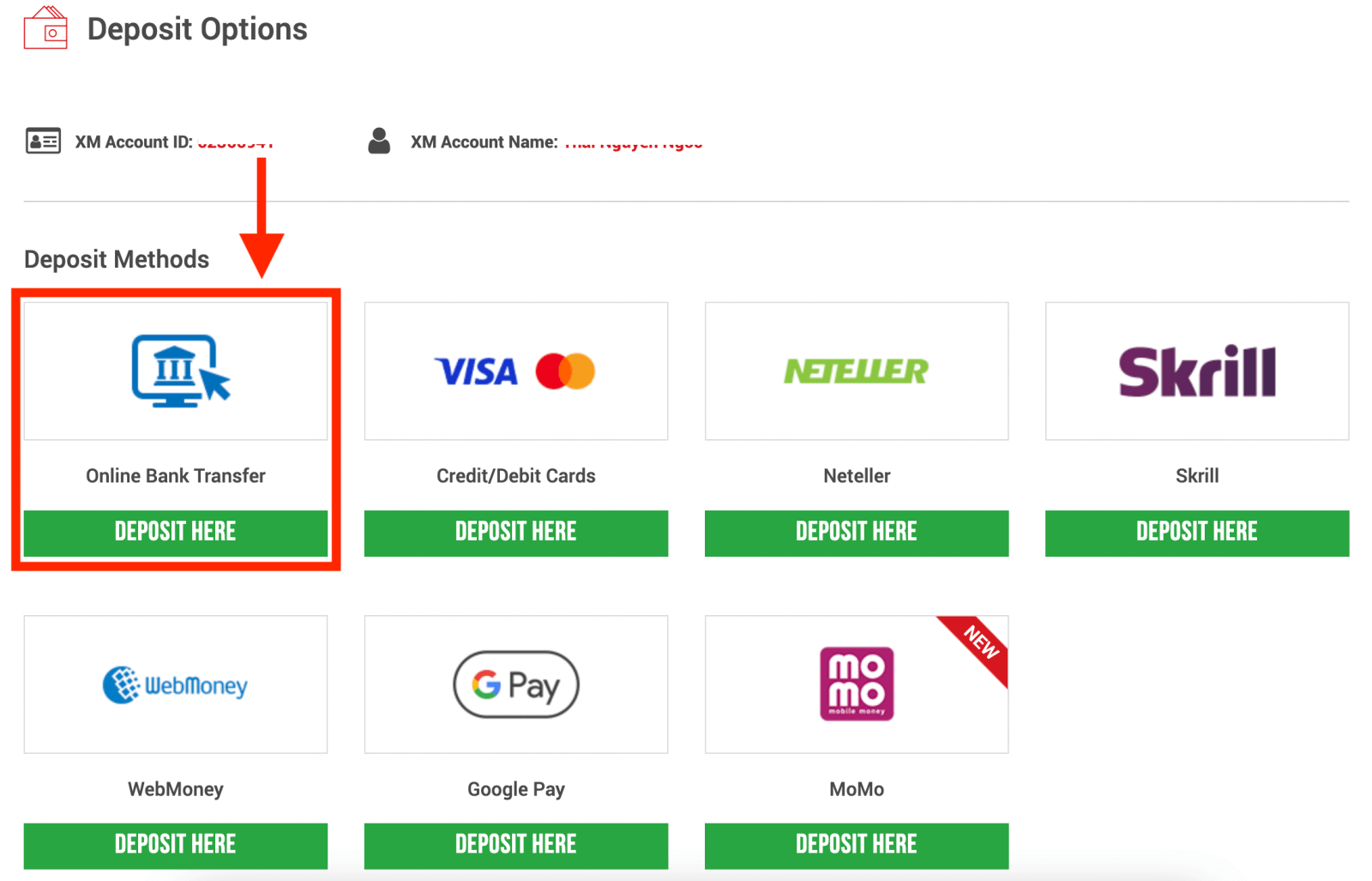
NOT : Online Banka Havalesi ile para yatırma işlemine başlamadan önce lütfen aşağıdaki hususlara dikkat ediniz:
- Lütfen tüm ödemelerin XM hesabınızla aynı adı taşıyan bir hesaptan yapıldığından emin olun.
- XM, internet bankacılığı üzerinden yapılan para yatırma işlemlerinden herhangi bir komisyon veya ücret talep etmemektedir.
- Bir mevduat talebinde bulunarak, ödeme hizmeti sağlayıcıları, bankalar, kart sistemleri, düzenleyiciler, kolluk kuvvetleri, devlet kurumları, kredi referans büroları ve ödemenizi işlemek ve/veya kimliğinizi doğrulamak için gerekli gördüğümüz diğer taraflar dahil olmak üzere verilerinizin üçüncü taraflarla paylaşılmasına izin vermiş olursunuz.
3. Banka Adını seçin, para yatırma tutarını girin ve "Para Yatır"a tıklayın. 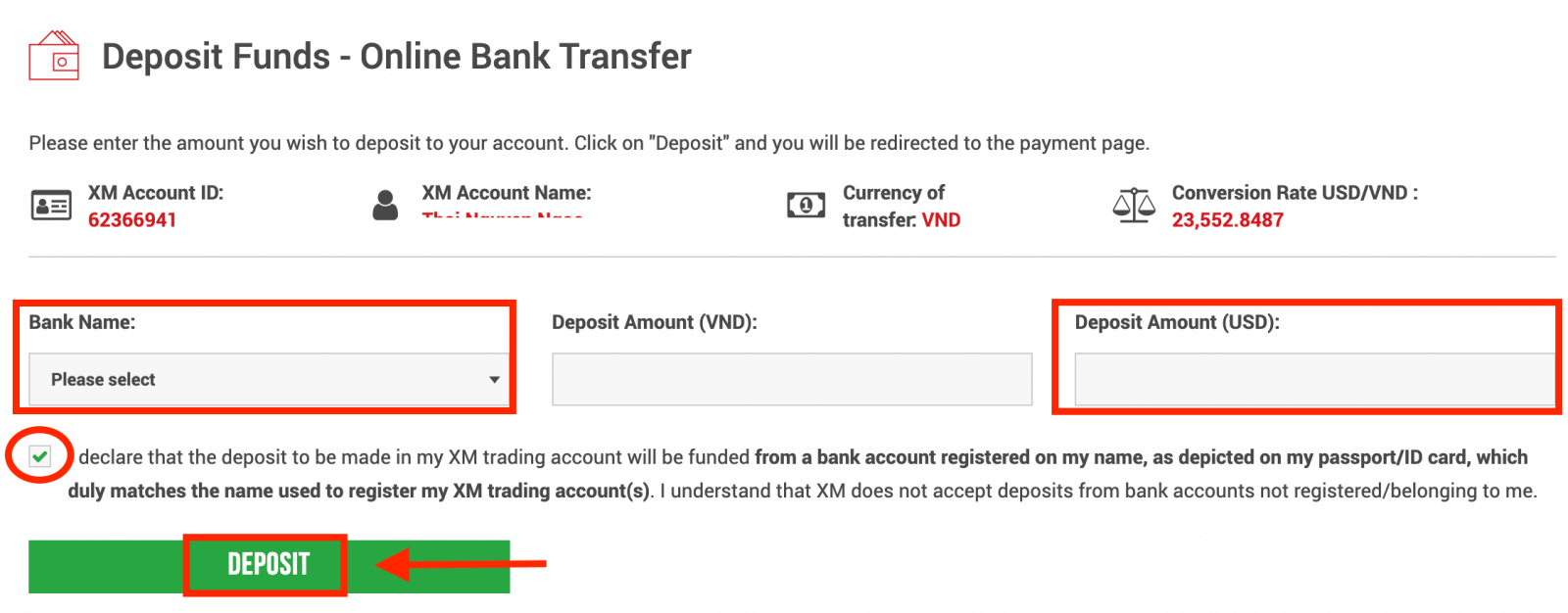
4. Hesap kimliğini ve para yatırma tutarını onaylayın
. Devam etmek için "Onayla"ya tıklayın. 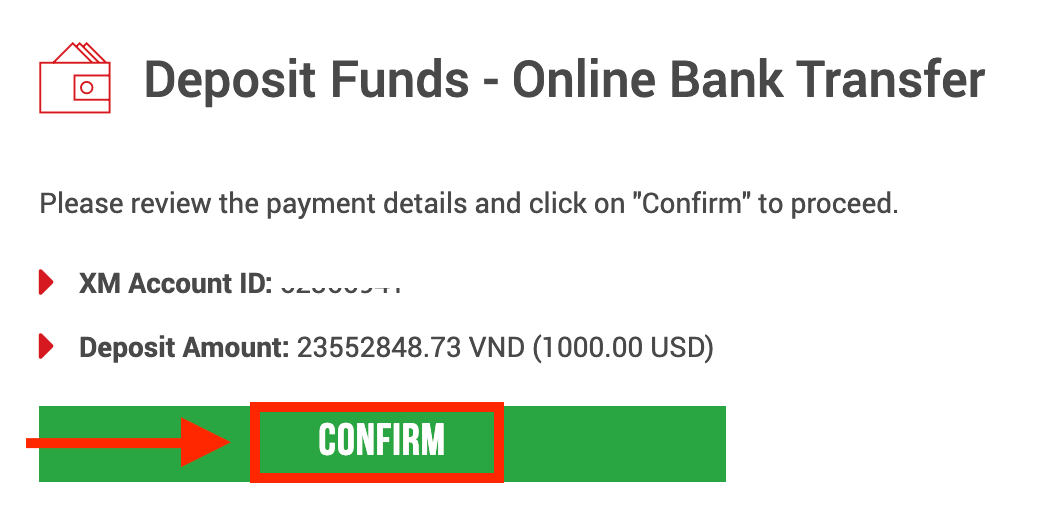
5. Para Yatırma işlemini tamamlamak için gerekli tüm bilgileri girin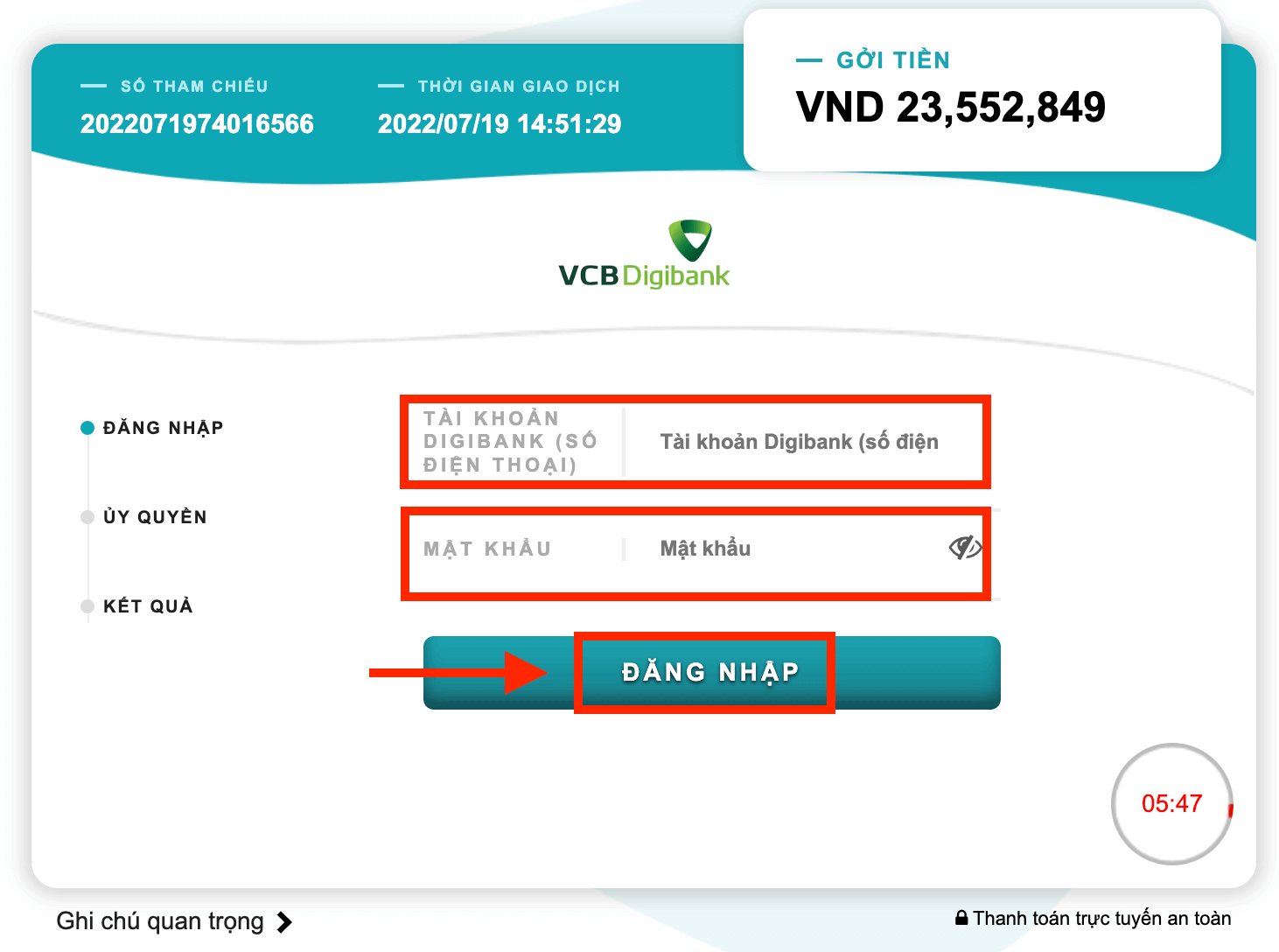
Google Pay kullanarak XM'e para yatırın
XM'in işlem hesabınıza para yatırmak için lütfen aşağıdaki talimatları izleyin.
1. XM'e giriş yapın
“ Üye Girişi ”ne basın. MT4/MT5 Kimliğinizi ve Şifrenizi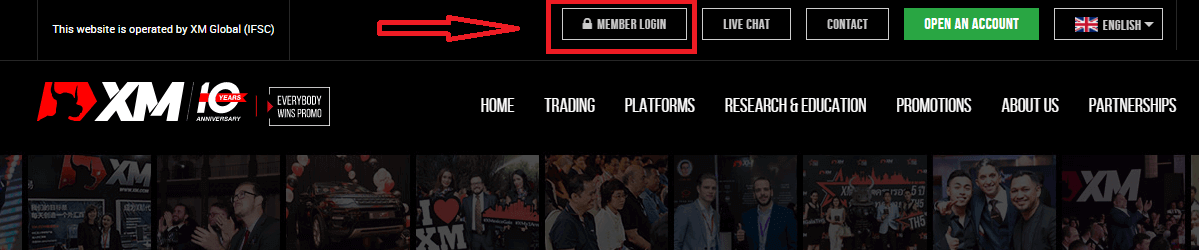
girin ve “Giriş”e basın.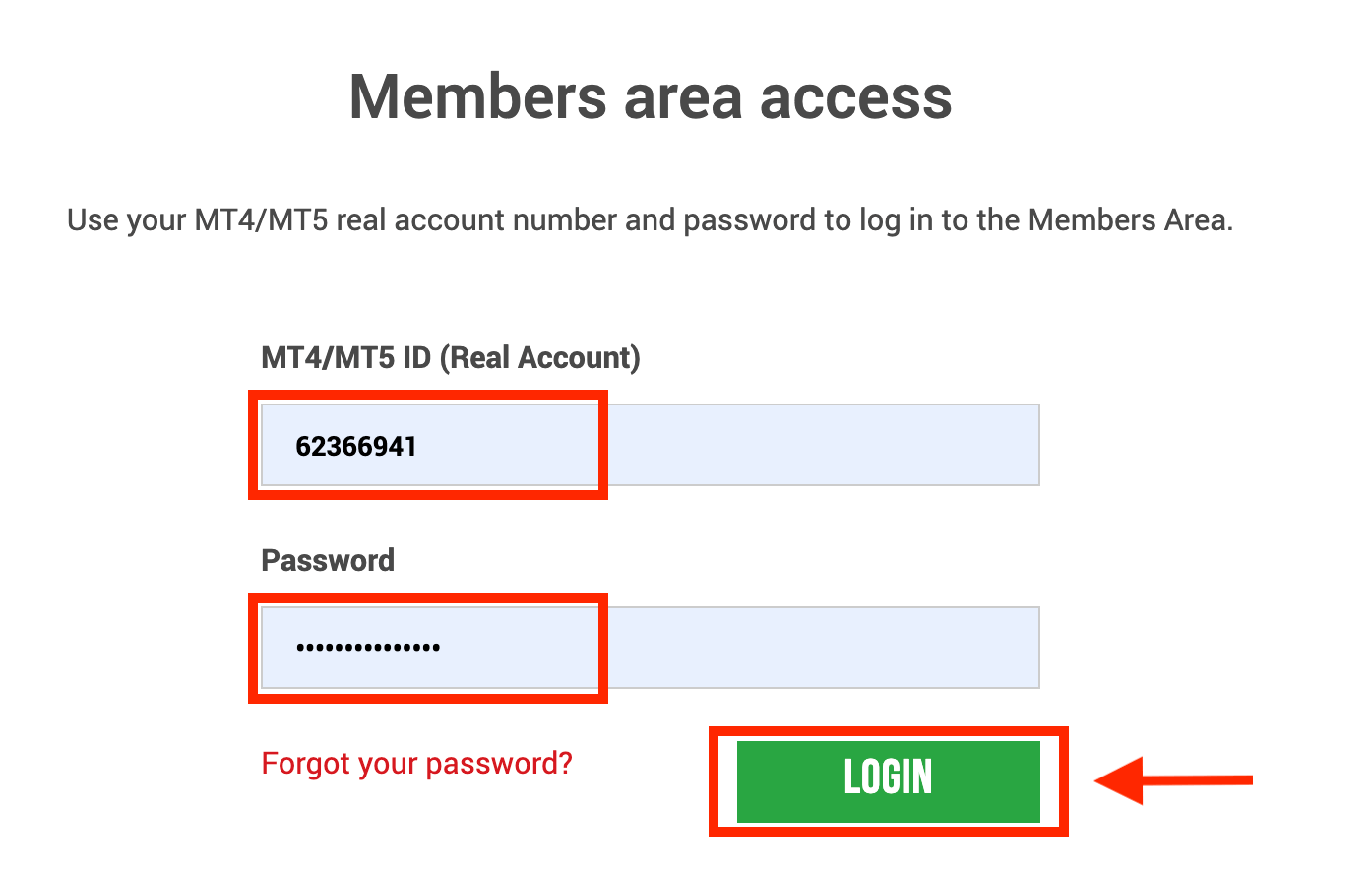
2. “Google Pay” para yatırma yöntemini seçin
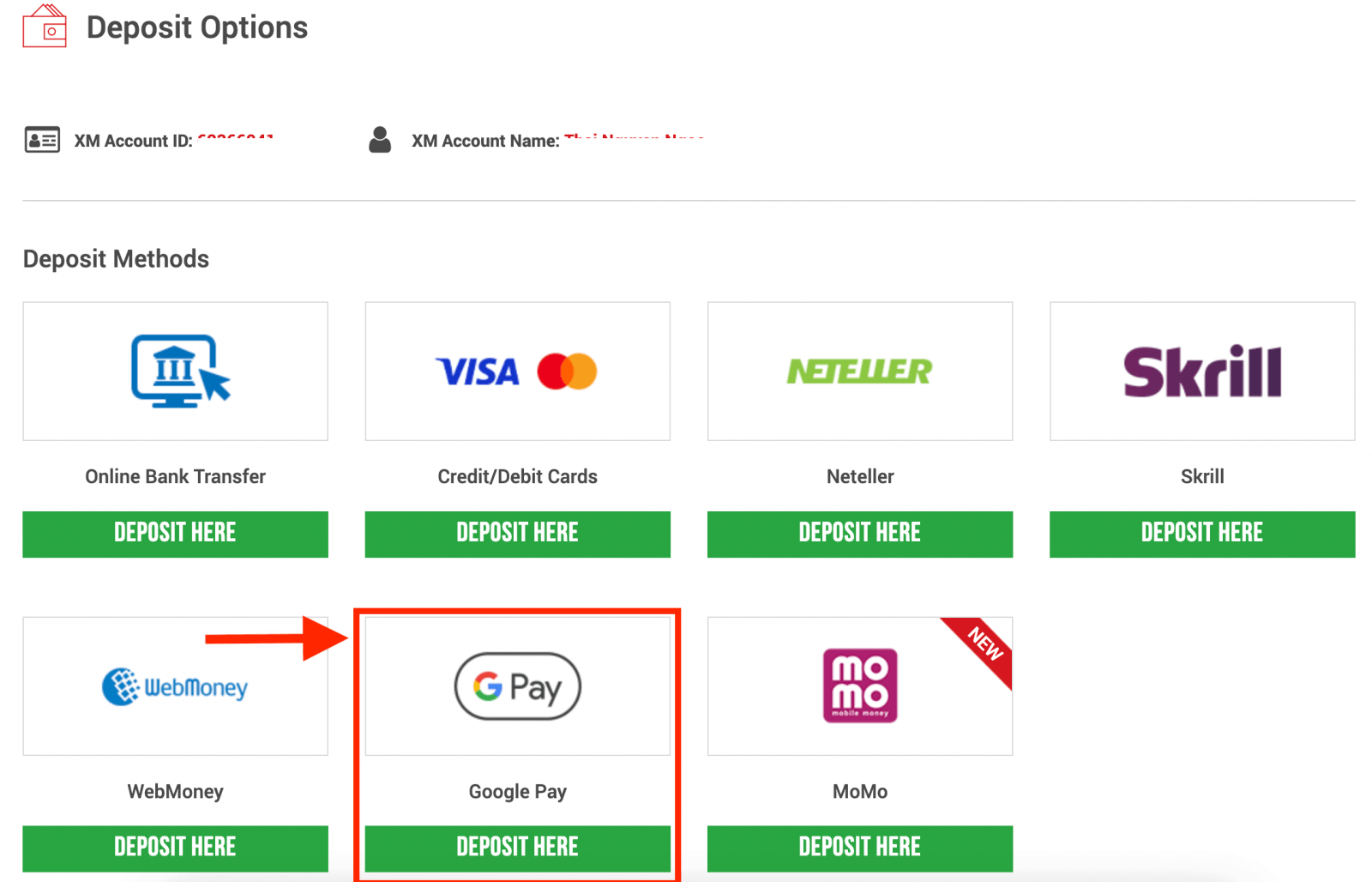
NOT : Google Pay üzerinden para yatırma işlemine başlamadan önce lütfen aşağıdakilere dikkat edin:
- Lütfen tüm ödemelerin XM hesabınızla aynı adı taşıyan bir hesaptan yapıldığından emin olun.
- Google Pay ile yapılan ödemelerin iade edilmediğini lütfen unutmayın.
- XM, Google Pay üzerinden yapılan para yatırma işlemlerinden herhangi bir komisyon veya ücret talep etmemektedir.
- Aylık maksimum limit 10.000 ABD dolarıdır.
- Bir mevduat talebinde bulunarak, ödeme hizmeti sağlayıcıları, bankalar, kart sistemleri, düzenleyiciler, kolluk kuvvetleri, devlet kurumları, kredi referans büroları ve ödemenizi işlemek ve/veya kimliğinizi doğrulamak için gerekli gördüğümüz diğer taraflar dahil olmak üzere verilerinizin üçüncü taraflarla paylaşılmasına izin vermiş olursunuz.
3. Yatırılan tutarı girin ve "Yatır"a tıklayın. 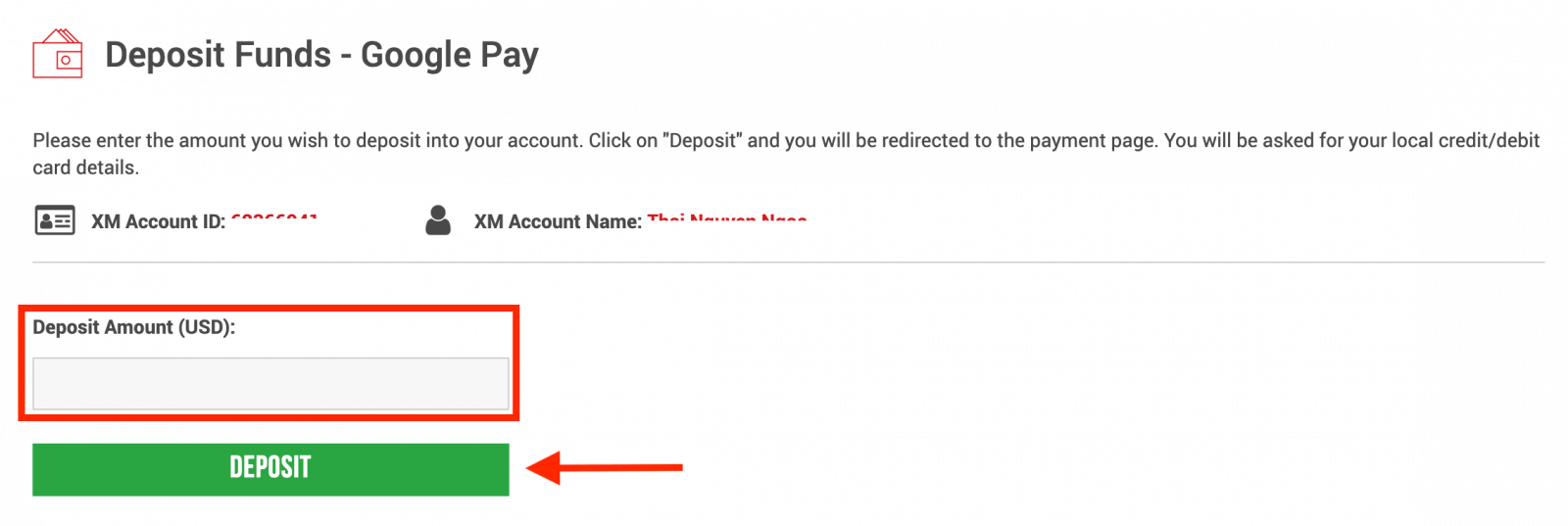
4. Hesap kimliğini ve yatırılan tutarı onaylayın.
Devam etmek için "Onayla"ya tıklayın. 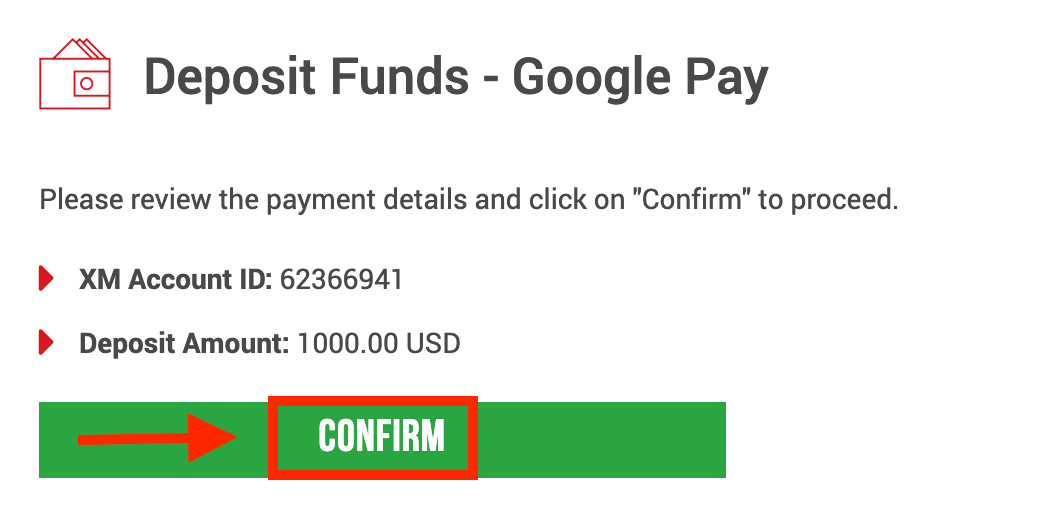
5. Yatırmayı tamamlamak için gereken tüm bilgileri girin.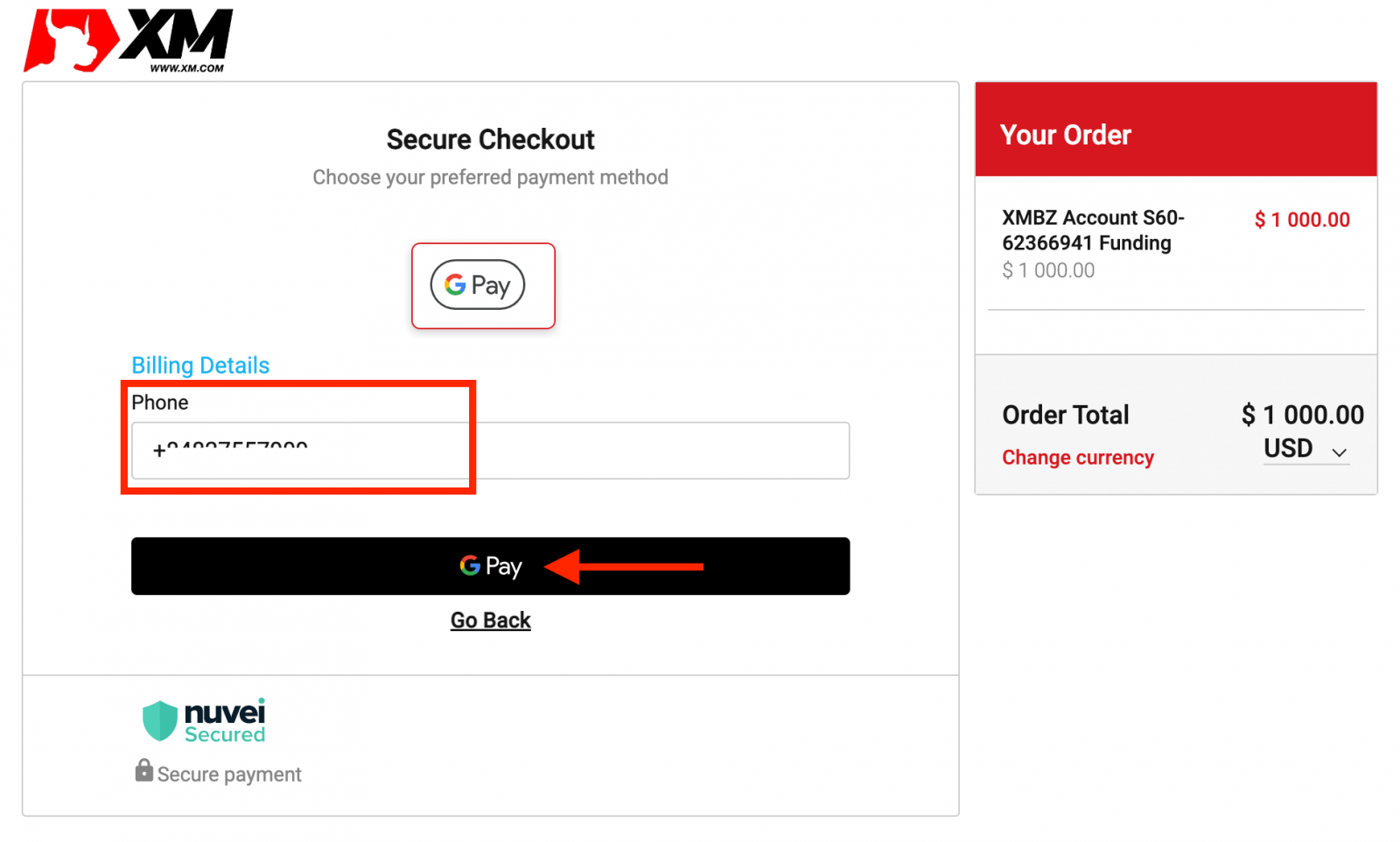
XM'de Forex Ticareti Nasıl Yapılır
Forex Ticareti Nedir?
Forex ticareti, döviz ticareti veya FX ticareti olarak da bilinir, belirli bir para birimini satın alırken karşılığında başka bir para birimini satmayı ifade eder. Döviz ticareti her zaman bir para birimini başka bir para birimiyle değiştirmeyi içerir.Nihai amaç değişebilir ve aşağıdakilerin herhangi biri olabilir ancak aşağıdakilerle sınırlı değildir:
2. Ticaret amaçlı A para birimini (örneğin USD) B para birimine (örneğin EUR) çevirmek;
3. Kar elde etmek amacıyla spekülasyon amaçlı A para birimini (örneğin USD) B para birimine (örneğin EUR) çevirmek.
XM MT4'te Yeni Bir Emir Nasıl Verilir
Grafiğe sağ tıklayın, ardından "İşlem"e tıklayın → "Yeni Sipariş"i seçin.Veya MT4'te sipariş vermek istediğiniz
para birimine çift tıklayın . Sipariş penceresi açılacaktır.
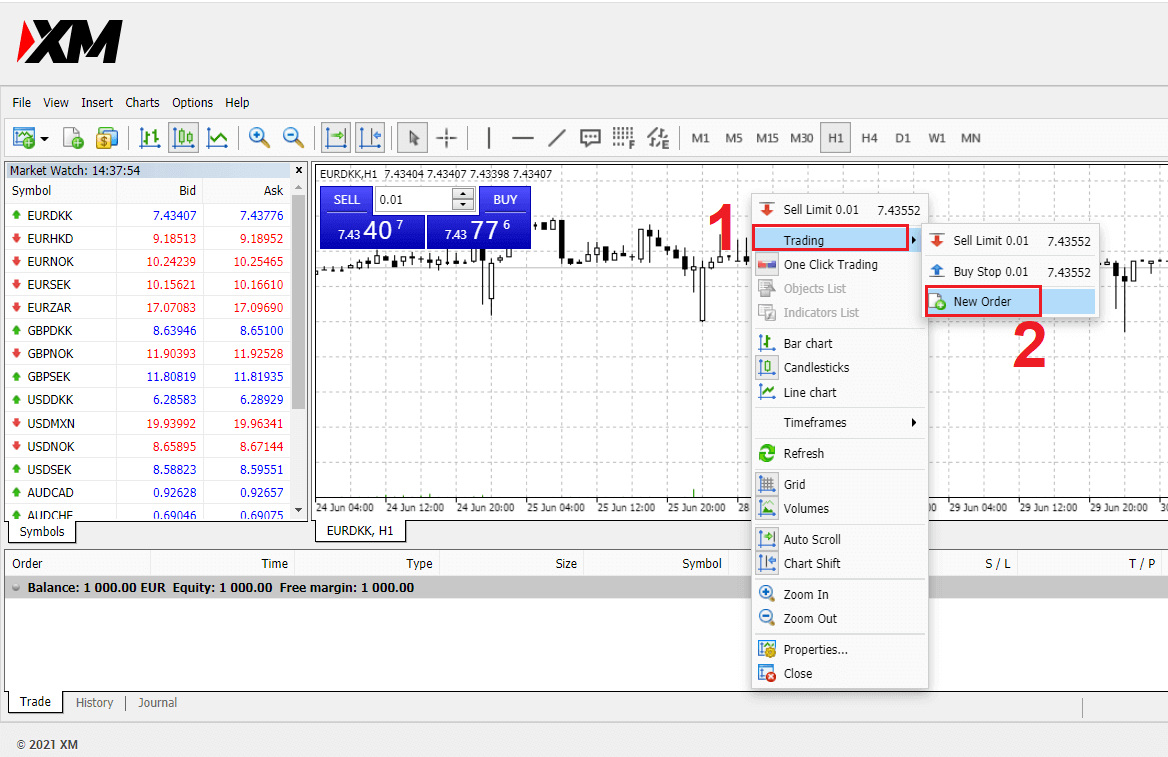
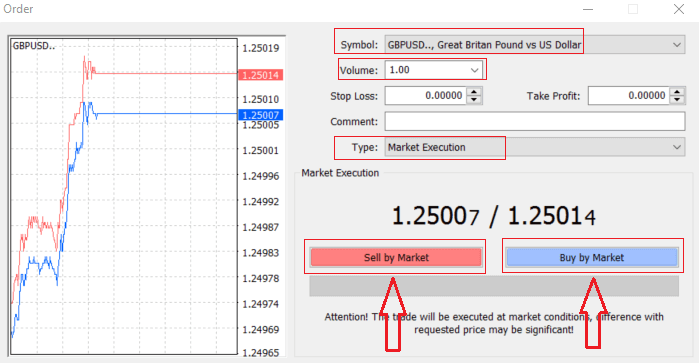
Sembol: İşlem yapmak istediğiniz Para Birimi sembolünün sembol kutusunda görüntülendiğinden emin olun Hacim
: Sözleşmenizin büyüklüğüne karar vermelisiniz, oka tıklayıp açılır kutunun listelenen seçeneklerinden hacmi seçebilir veya hacim kutusuna sol tıklayıp gerekli değeri yazabilirsiniz
- Mikro Hesap: 1 Lot = 1.000 birim
- Standart Hesap: 1 Lot = 100.000 birim
- XM Ultra Hesabı :
- Standart Ultra: 1 Lot = 100.000 adet
- Micro Ultra: 1 Lot = 1.000 adet
- Hisse Senedi Hesabı : 1 hisse
- Mikro Hesap: 0,1 Lot (MT4), 0,1 Lot (MT5)
- Standart Hesap: 0,01 Lot
- XM Ultra Hesabı :
- Standart Ultra: 0.01 Lot
- Mikro Ultra: 0.1 Çok
- Hisse Senedi Hesabı : 1 Lot
Yorum: Bu bölüm zorunlu değildir ancak yorumlar ekleyerek işlemlerinizi tanımlamak için kullanabilirsiniz.
Tür : Varsayılan olarak piyasa yürütmesine ayarlanmıştır.
- Piyasa Uygulaması, emirlerin cari piyasa fiyatından yürütülmesi modelidir
- Bekleyen Emir, işleminizi açmayı planladığınız gelecekteki bir fiyatı belirlemek için kullanılır.
Son olarak, hangi emir türünü açacağınıza karar vermelisiniz, satış ve alış emri arasında seçim yapabilirsiniz.
Piyasaya Göre Satış , alış fiyatından açılır ve satış fiyatından kapatılır, bu emir türünde, fiyat düşerse işleminiz kar getirebilir.
Piyasaya Göre Satın Alma , satış fiyatından açılır ve satış fiyatından kapatılır, bu emir türünde, fiyat yükselirse işleminiz kar getirebilir.
Al veya Sat'a tıkladığınızda, emriniz anında işlenir ve emrinizi Ticaret Terminali'nde kontrol edebilirsiniz.
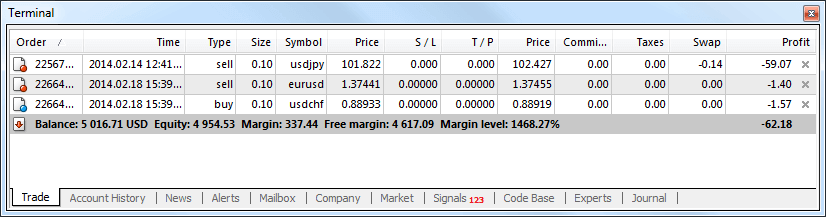
Bekleyen Emirler Nasıl Verilir
XM MT4'te Kaç Bekleyen Emir Var?
Anlık yürütme emirlerinin aksine, bir işlem mevcut piyasa fiyatından yapılırken, bekleyen emirler, fiyat sizin seçtiğiniz ilgili seviyeye ulaştığında açılan emirleri ayarlamanıza olanak tanır. Dört tür bekleyen emir mevcuttur, ancak bunları yalnızca iki ana türe ayırabiliriz:- Belirli bir piyasa seviyesini kırmayı bekleyen emirler
- Siparişlerin belirli bir piyasa seviyesinden geri dönmesi bekleniyor

Satın Al Durdur
Buy Stop emri, mevcut piyasa fiyatının üzerinde bir buy emri ayarlamanıza olanak tanır. Bu, mevcut piyasa fiyatı 20$ ve Buy Stop'unuz 22$ ise, piyasa o fiyata ulaştığında bir buy veya long pozisyonunun açılacağı anlamına gelir.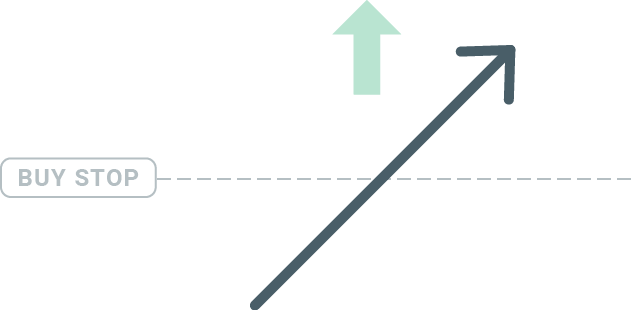
Satış Durdurma
Sell Stop emri, mevcut piyasa fiyatının altında bir satış emri ayarlamanıza olanak tanır. Dolayısıyla, mevcut piyasa fiyatı 20$ ve Sell Stop fiyatınız 18$ ise, piyasa o fiyata ulaştığında bir satış veya 'kısa' pozisyon açılacaktır.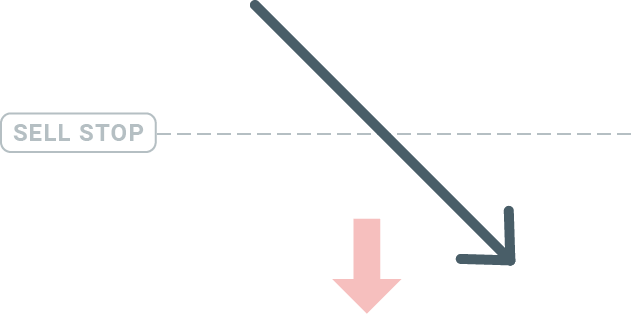
Satın Alma Limiti
Bir buy stop'un tersi olan Buy Limit emri, mevcut piyasa fiyatının altında bir buy emri ayarlamanıza olanak tanır. Bu, mevcut piyasa fiyatı 20$ ve Buy Limit fiyatınız 18$ ise, piyasa 18$ fiyat seviyesine ulaştığında bir buy pozisyonunun açılacağı anlamına gelir.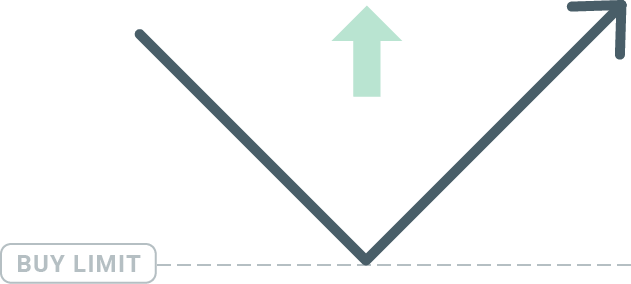
Satış Limiti
Son olarak, Sell Limit emri, mevcut piyasa fiyatının üzerinde bir satış emri ayarlamanıza olanak tanır. Dolayısıyla, mevcut piyasa fiyatı 20$ ve belirlenen Sell Limit fiyatı 22$ ise, piyasa 22$ fiyat seviyesine ulaştığında, bu piyasada bir satış pozisyonu açılacaktır.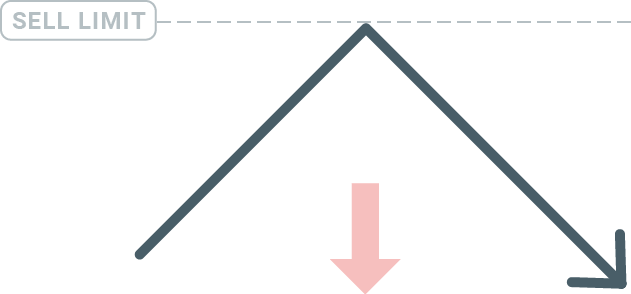
Bekleyen Siparişlerin Açılması
Market Watch modülünde piyasanın adına çift tıklayarak yeni bir bekleyen emir açabilirsiniz. Bunu yaptığınızda, yeni emir penceresi açılacak ve emir türünü Bekleyen emir olarak değiştirebileceksiniz. Ardından,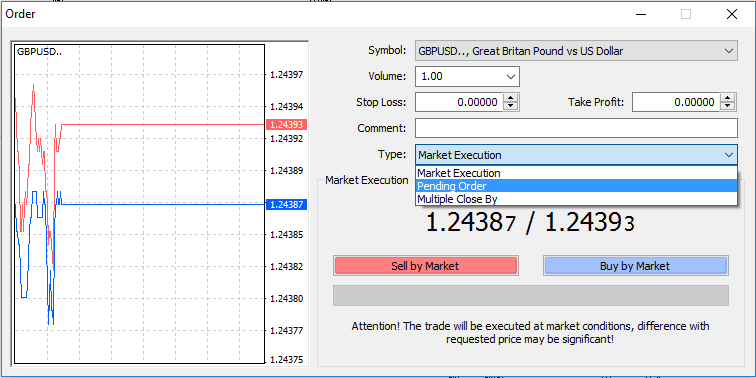
bekleyen emrin etkinleştirileceği piyasa seviyesini seçin. Ayrıca hacme göre pozisyonun boyutunu da seçmelisiniz.
Gerekirse, bir son kullanma tarihi ('Son Kullanma Tarihi') belirleyebilirsiniz. Tüm bu parametreler ayarlandıktan sonra, uzun pozisyon mu yoksa limit mi almak istediğinize bağlı olarak istenen emir türünü seçin ve 'Yerleştir' düğmesini seçin. Gördüğünüz gibi,
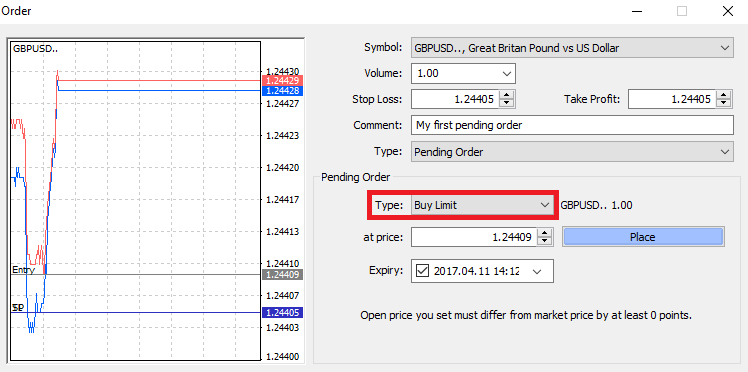
bekleyen emirler MT4'ün çok güçlü özellikleridir. Giriş noktanız için piyasayı sürekli olarak izleyemediğinizde veya bir enstrümanın fiyatı hızla değiştiğinde ve fırsatı kaçırmak istemediğinizde en yararlı olanlardır.
XM MT4'te Siparişler Nasıl Kapatılır
Açık bir pozisyonu kapatmak için Terminal penceresindeki İşlem sekmesindeki 'x'e tıklayın.
Veya grafikteki satır emrine sağ tıklayın ve 'kapat'ı seçin.
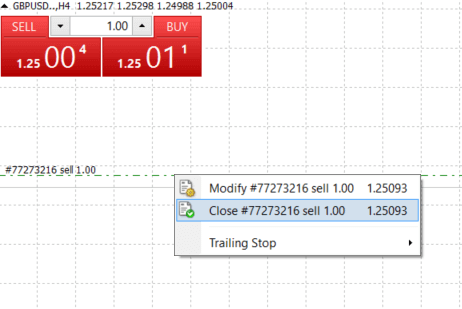
Pozisyonun yalnızca bir kısmını kapatmak istiyorsanız, açık emre sağ tıklayın ve 'Değiştir'i seçin. Ardından, Tür alanında anında yürütmeyi seçin ve pozisyonun hangi kısmını kapatmak istediğinizi seçin.
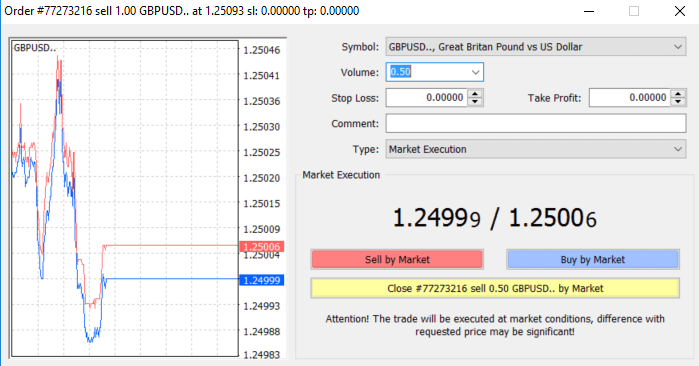
Gördüğünüz gibi, MT4'te işlemlerinizi açmak ve kapatmak çok sezgiseldir ve kelimenin tam anlamıyla tek bir tıklama gerektirir.
XM MT4'te Stop Loss, Take Profit ve Trailing Stop Kullanımı
Uzun vadede finansal piyasalarda başarıya ulaşmanın anahtarlarından biri de ihtiyatlı risk yönetimidir. Bu nedenle zararları durdurma ve kar elde etme, işlemlerinizin ayrılmaz bir parçası olmalıdır. O halde, riskinizi nasıl sınırlayacağınızı ve işlem potansiyelinizi nasıl en üst düzeye çıkaracağınızı bilmenizi sağlamak için bunları MT4 platformumuzda nasıl kullanacağınıza bir göz atalım.
Stop Loss ve Take Kar Belirleme
İşleminize Stop Loss veya Take Profit eklemenin ilk ve en kolay yolu, yeni emirler verirken hemen yapmaktır. 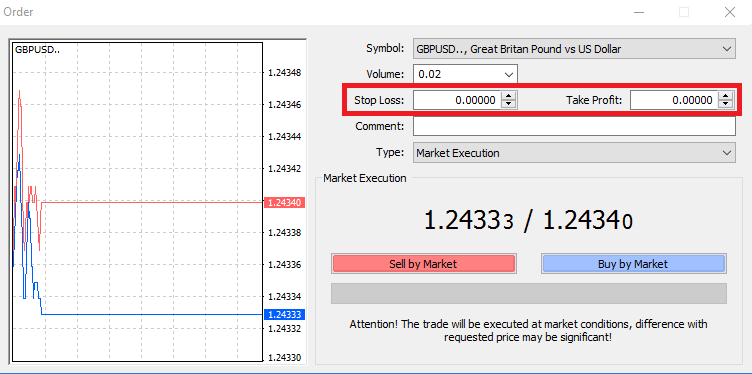
Bunu yapmak için, Stop Loss veya Take Profit alanlarına belirli fiyat seviyenizi girmeniz yeterlidir. Stop Loss'un piyasa pozisyonunuzun tersine hareket ettiğinde otomatik olarak yürütüleceğini (bu nedenle adı: stop loss) ve Take Profit seviyelerinin fiyat belirlediğiniz kar hedefinize ulaştığında otomatik olarak yürütüleceğini unutmayın. Bu, Stop Loss seviyenizi mevcut piyasa fiyatının altına ve Take Profit seviyenizi mevcut piyasa fiyatının üzerine ayarlayabileceğiniz anlamına gelir.
Stop Loss (SL) veya Take Profit (TP)'nin her zaman açık bir pozisyona veya bekleyen bir emre bağlı olduğunu unutmamak önemlidir. İşleminiz açıldıktan ve piyasayı izlemeye başladıktan sonra her ikisini de ayarlayabilirsiniz. Bu, piyasa pozisyonunuz için koruyucu bir emirdir, ancak elbette yeni bir pozisyon açmak için gerekli değildir. Bunları her zaman daha sonra ekleyebilirsiniz, ancak pozisyonlarınızı her zaman korumanızı şiddetle öneririz*.
Stop Loss ve Take Profit Seviyelerinin Eklenmesi
Zaten açtığınız pozisyona SL/TP seviyeleri eklemenin en kolay yolu grafikte bir işlem çizgisi kullanmaktır. Bunu yapmak için işlem çizgisini yukarı veya aşağı belirli bir seviyeye sürükleyip bırakmanız yeterlidir. 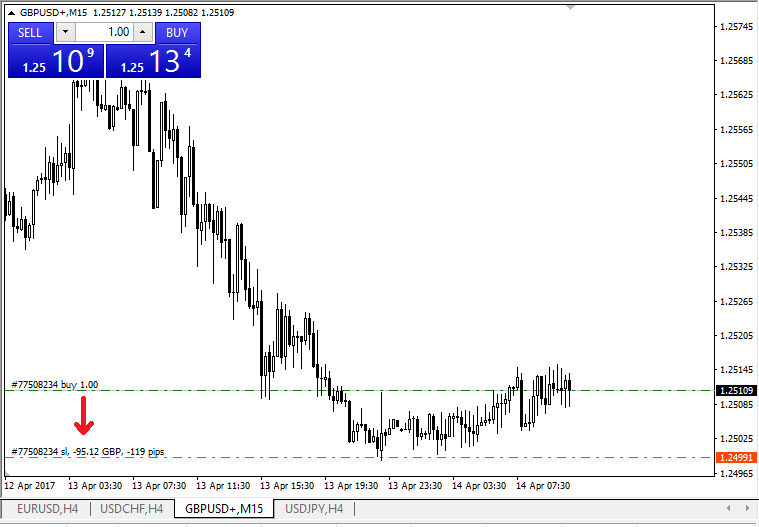
SL/TP seviyelerini girdikten sonra, SL/TP çizgileri grafikte görünecektir. Bu şekilde SL/TP seviyelerini basit ve hızlı bir şekilde değiştirebilirsiniz.
Bunu ayrıca alttaki 'Terminal' modülünden de yapabilirsiniz. SL/TP seviyeleri eklemek veya değiştirmek için açık pozisyonunuza veya bekleyen emrinize sağ tıklayın ve 'Emri değiştir veya sil'i seçin.
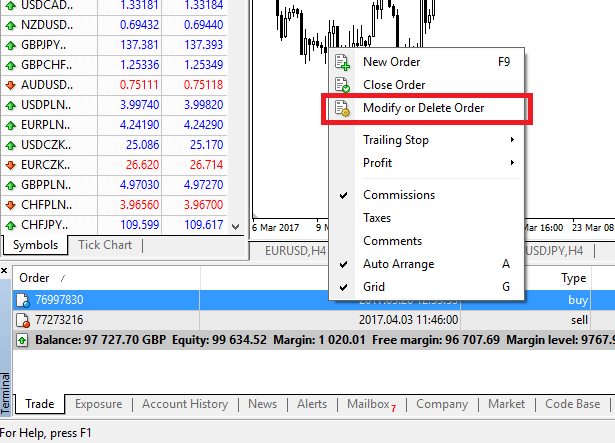
Emir değiştirme penceresi açılacak ve artık SL/TP'yi tam piyasa seviyesine göre veya geçerli piyasa fiyatından puan aralığını tanımlayarak girebilir/değiştirebilirsiniz.
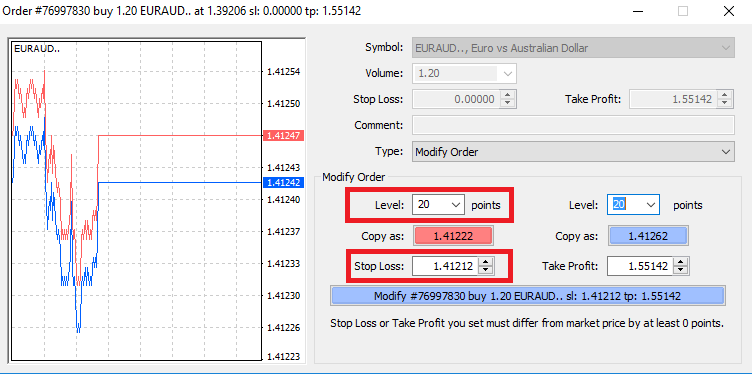
Takip eden durdurma
Zarar Durdurma emirleri, piyasa pozisyonunuzun tersine hareket ettiğinde zararları azaltmak için tasarlanmıştır, ancak karınızı kilitlemenize de yardımcı olabilir.İlk başta kulağa biraz mantıksız gelse de, aslında anlaşılması ve ustalaşılması çok kolaydır.
Uzun bir pozisyon açtığınızı ve piyasanın doğru yönde hareket ettiğini varsayalım, bu da işleminizi şu anda karlı hale getiriyor. Açılış fiyatınızın altındaki bir seviyeye yerleştirilen orijinal Zarar Durdurma emriniz artık açılış fiyatınıza (böylece zararınızı telafi edebilirsiniz) veya açılış fiyatının üzerine (böylece karınız garanti altına alınır) taşınabilir. Bu işlemi otomatik hale getirmek için, bir Takip Eden Durdurma emri
kullanabilirsiniz . Bu, özellikle fiyat değişiklikleri hızlı olduğunda veya piyasayı sürekli olarak takip edemediğinizde risk yönetiminiz için gerçekten yararlı bir araç olabilir. Pozisyon karlı hale gelir gelmez, Takip Eden Durdurma emriniz fiyatı otomatik olarak takip edecek ve önceden belirlenmiş mesafeyi koruyacaktır. Yukarıdaki örneği takip ederek, kârınızın garanti altına alınabilmesi için işleminizin, Takip Eden Durdurma emrinin açılış fiyatınızın üzerine çıkabilmesi için yeterince büyük bir kar elde etmesi gerektiğini lütfen unutmayın. Trailing Stop'lar (TS) açık pozisyonlarınıza eklenir, ancak MT4'te bir trailing stop'unuz varsa, bunun başarıyla yürütülmesi için platformun açık olması gerektiğini unutmamak önemlidir. Trailing Stop'u ayarlamak için, 'Terminal' penceresinde açık pozisyona sağ tıklayın ve Trailing Stop menüsünde TP seviyesi ile geçerli fiyat arasındaki mesafenin istediğiniz pip değerini belirtin. Trailing Stop'unuz artık etkin. Bu, fiyatlar karlı piyasa tarafına değişirse, TS'nin stop loss seviyesinin fiyatı otomatik olarak takip etmesini sağlayacağı anlamına gelir. Trailing Stop'unuz, Trailing Stop menüsünde 'Hiçbiri' ayarlanarak kolayca devre dışı bırakılabilir. Tüm açık pozisyonlarda hızlıca devre dışı bırakmak istiyorsanız, sadece 'Tümünü Sil'i seçin. Gördüğünüz gibi, MT4 size pozisyonlarınızı sadece birkaç dakika içinde korumanız için birçok yol sunar. *Stop Loss emirleri, riskinizin yönetilmesini ve olası kayıpların kabul edilebilir seviyelerde tutulmasını sağlamanın en iyi yollarından biri olsa da, %100 güvenlik sağlamazlar. Zarar durdurma emirleri kullanımı ücretsizdir ve hesabınızı olumsuz piyasa hareketlerine karşı korurlar, ancak her zaman pozisyonunuzu garanti edemeyeceklerini lütfen unutmayın. Piyasa aniden oynak hale gelirse ve stop seviyenizin ötesine geçerse (aradaki seviyelerde işlem yapmadan bir fiyattan diğerine atlarsa), pozisyonunuzun talep edilenden daha kötü bir seviyede kapatılması mümkündür. Buna fiyat kayması denir.
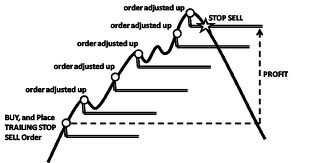
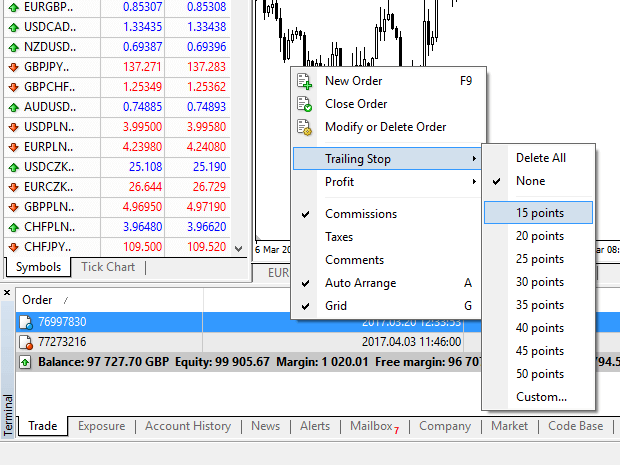
Hiçbir kayma riski olmayan ve piyasa aleyhinize hareket etse bile pozisyonun talep ettiğiniz Stop Loss seviyesinde kapatılmasını sağlayan garantili stop loss'lar temel hesapla ücretsiz olarak sunulmaktadır.
XM'den Para Nasıl Çekilir
XM'den Para Çekme
1/ Hesabım sayfasındaki “Para Çekme” butonuna tıklayın.XM Group hesabıma giriş yaptıktan sonra menüde “ Para Çekme ” butonuna tıklayın.
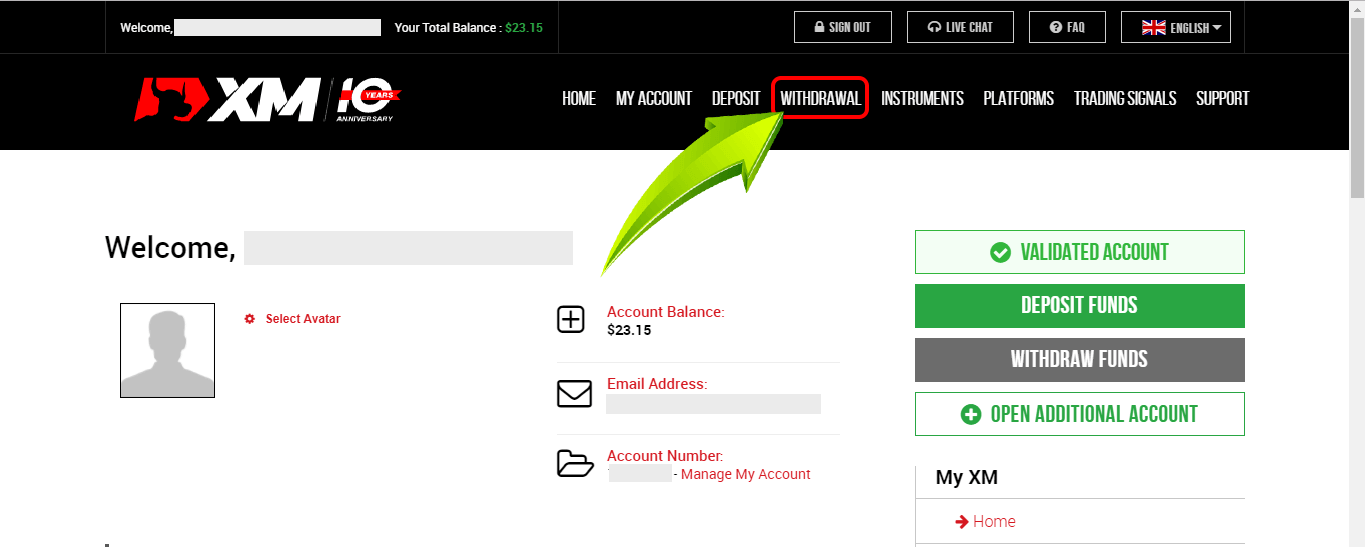
2/ Para Çekme seçeneklerini seçin.
Lütfen aşağıdakilere dikkat edin:
- Pozisyonlarınızı kapattıktan sonra para çekme talebinizi göndermenizi önemle tavsiye ederiz.
- Lütfen XM'in açık pozisyonları olan işlem hesapları için para çekme taleplerini kabul ettiğini unutmayın; ancak müşterilerimizin işlemlerinin güvenliğini sağlamak için aşağıdaki kısıtlamalar geçerlidir:
a) Marj seviyesinin %150'nin altına düşmesine neden olabilecek talepler Pazartesi 01:00'den Cuma 23:50 GMT+2'ye (DST uygulanır) kadar kabul edilmeyecektir.
b) Marj seviyesinin %400'ün altına düşmesine neden olabilecek talepler hafta sonları Cuma 23:50'den Pazartesi 01:00 GMT+2'ye (DST uygulanır) kadar kabul edilmeyecektir.
- Lütfen, işlem hesabınızdan herhangi bir para çekme işleminin, işlem bonusunuzun orantılı olarak silinmesine yol açacağını unutmayın.
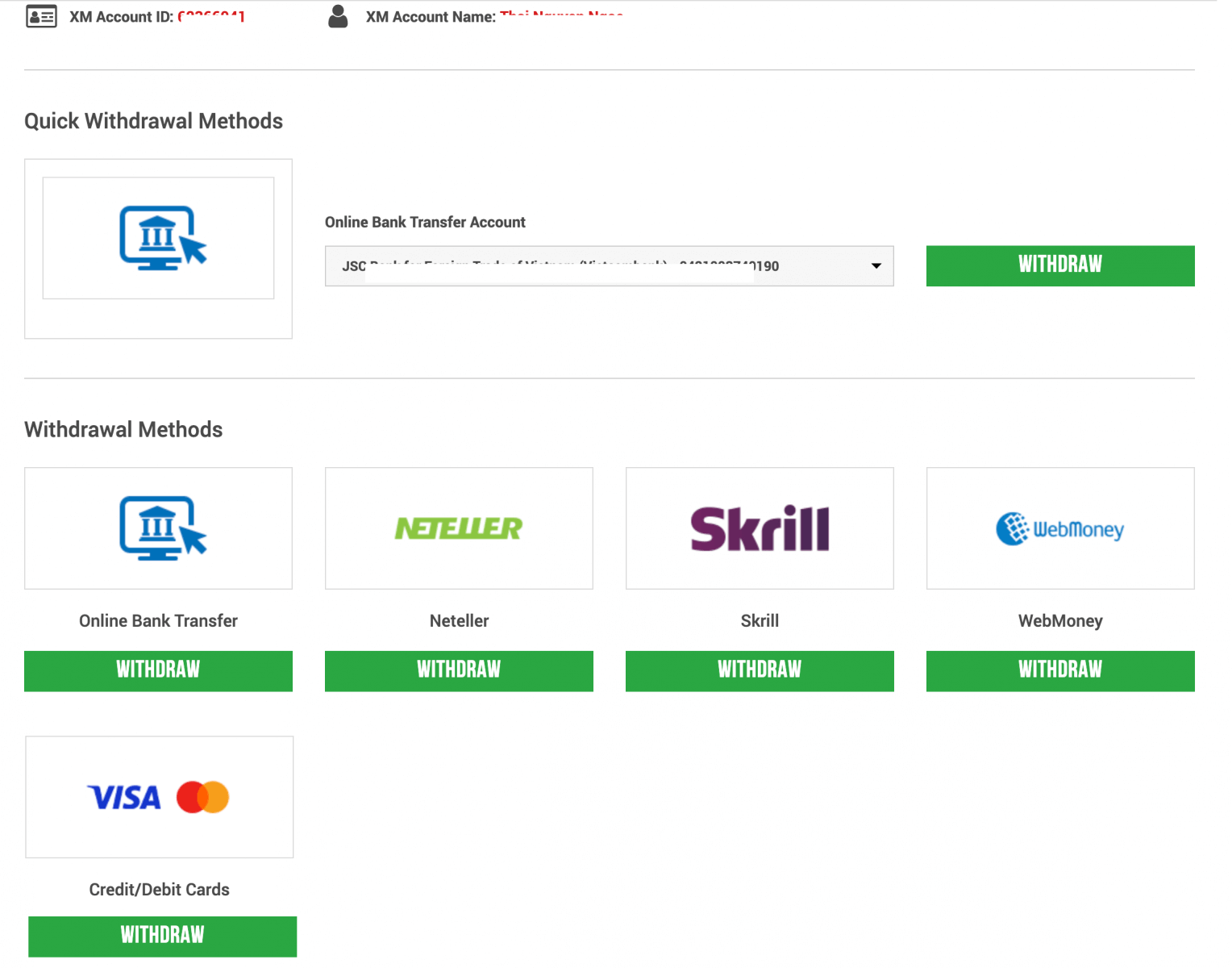
Kredi/Banka kartları yatırılan tutara kadar çekilebilir.
Yatırılan tutara kadar çektikten sonra kalan tutarı istediğiniz yöntemle çekmeyi seçebilirsiniz.
Örneğin: Kredi kartınıza 1000 USD yatırırsınız ve işlemden sonra 1000 USD kar edersiniz. Para çekmek istiyorsanız 1000 USD veya kredi kartı kullanarak yatırılan tutarı çekmeniz gerekir, kalan 1000 USD'yi başka yöntemlerle çekebilirsiniz.
| Para yatırma yöntemleri | Olası para çekme yöntemleri |
|---|---|
| Kredi/Banka Kartı | Para çekme işlemleri kredi/banka kartıyla yatırılan tutara kadar işleme alınacaktır. Kalan tutar diğer yöntemlerle çekilebilir. |
| NETELLER/ Skrill/ WebMoney | Kredi veya banka kartı dışında bir çekim yöntemi seçin. |
| Banka Havalesi | Kredi veya banka kartı dışında bir çekim yöntemi seçin. |
3/ Çekmek istediğiniz tutarı girin ve talebi gönderin
Örneğin: "Banka Havalesi"ni seçin, ardından Banka Adını seçin, Banka Hesap Numarasını ve çekmek istediğiniz tutarı girin.
Tercih edilen çekme prosedürünü kabul etmek için "Evet"e tıklayın, ardından "Talep Et"e tıklayın.
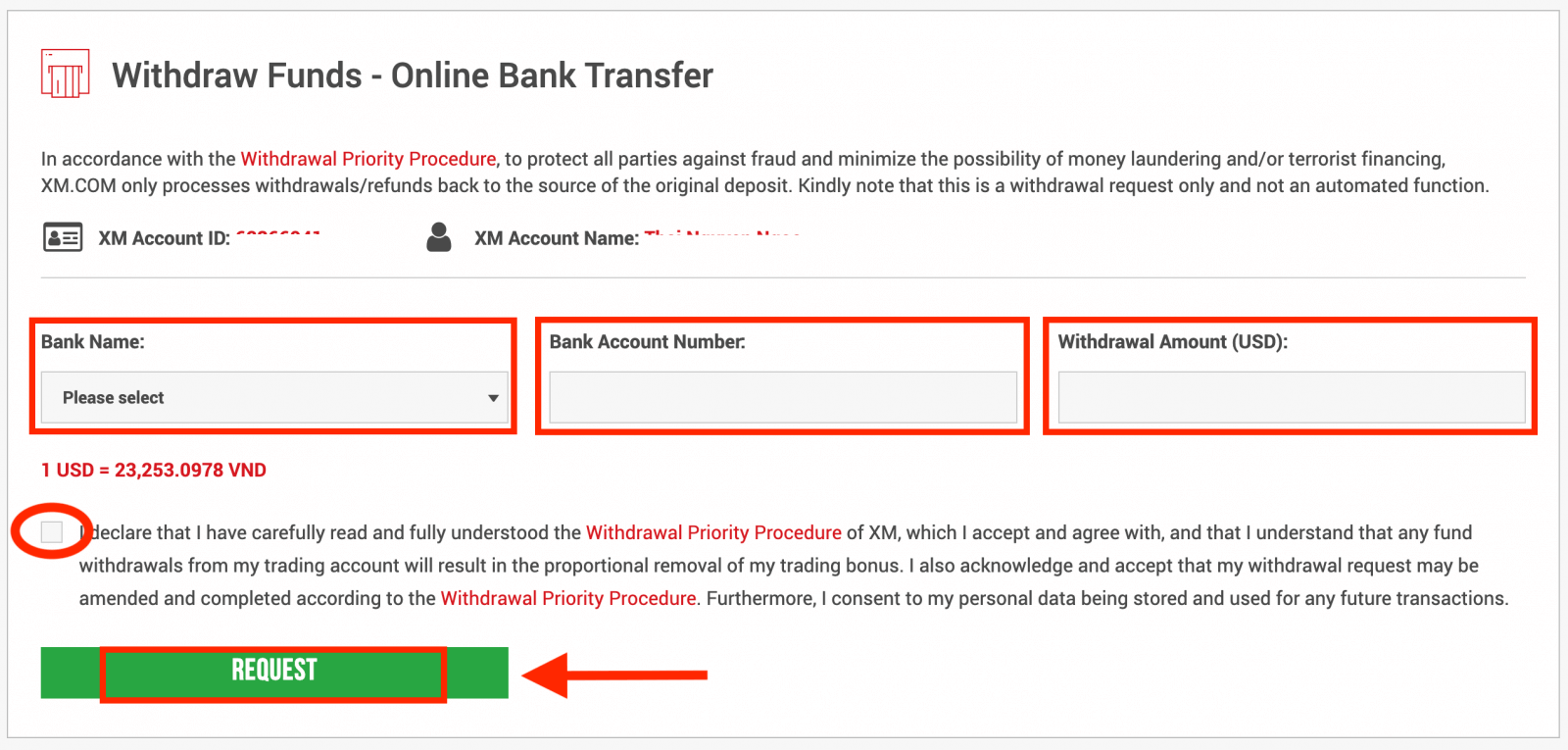
Böylece, çekme talebi gönderilmiş olur. Çekme
tutarı otomatik olarak işlem hesabınızdan düşülecektir. XM Group'tan gelen çekme talepleri 24 saat içinde (Cumartesi, Pazar ve resmi tatiller hariç) işleme alınacaktır
| Para çekme yöntemleri | Para çekme ücretleri | Minimum çekim tutarı | İşlem süresi |
|---|---|---|---|
| Kredi/Banka Kartı | Özgür | 5 ABD Doları ~ | 2-5 iş günü |
| NETELLER/ Skrill/ WebMoney | Özgür | 5 ABD Doları ~ | 24 çalışma saati |
| Banka Havalesi | XM tüm transfer ücretlerini karşılar | 200 ABD Doları ~ | 2-5 iş günü |
Feragatnameler
Kullanılmış XMP (bonus) yalnızca 1 USD çekseniz bile tamamen kaldırılacaktır
XM'de bir müşteri en fazla 8 hesap açabilir.
Bu nedenle, başka bir hesap açarak, yatırım tutarını bu hesaba aktararak ve parayı çekmek için kullanarak tüm XMP'nin (bonus) kaldırılmasını önlemek mümkündür.
Para çekmek için hangi ödeme seçeneklerini kullanabilirim?
Para yatırma/çekme işlemleri için geniş bir ödeme seçeneği yelpazesi sunuyoruz: birden fazla kredi kartı, birden fazla elektronik ödeme yöntemi, banka havalesi, yerel banka havalesi ve diğer ödeme yöntemleri. Bir işlem hesabı açar açmaz, Üye Alanımıza giriş yapabilir, Para Yatırma/Çekme sayfalarında tercih ettiğiniz bir ödeme yöntemini seçebilir ve verilen talimatları takip edebilirsiniz.
Çekebileceğim minimum ve maksimum miktar nedir?
Tüm ülkelerde desteklenen birden fazla ödeme yöntemi için minimum çekim tutarı 5 USD'dir (veya eşdeğer mezhep). Ancak tutar, seçtiğiniz ödeme yöntemine ve işlem hesabınızın doğrulama durumuna göre değişir. Üye Alanında para yatırma ve çekme işlemi hakkında daha fazla ayrıntı okuyabilirsiniz. Sıkça Sorulan Sorular (SSS)
Doğrulama
Hesap doğrulaması için neden belgelerimi göndermem gerekiyor?
Düzenlenmiş bir şirket olarak, ana düzenleyici otoritemiz IFSC tarafından dayatılan çeşitli uyumlulukla ilgili sorunlar ve prosedürler doğrultusunda faaliyet gösteriyoruz. Bu prosedürler, geçerli bir kimlik kartı ve müşterinin kayıtlı olduğu adresi doğrulayan son (6 ay içinde) bir elektrik faturası veya banka hesap özeti dahil olmak üzere müşterilerimizden KYC (Müşterinizi Tanıyın) ile ilgili yeterli belgelerin toplanmasını içerir.
Yeni bir işlem hesabı açarsam ve ilk hesabım zaten doğrulanmışsa belgelerimi tekrar yüklemem gerekir mi?
Hayır, yeni hesabınız otomatik olarak doğrulanacaktır. Ancak önceki hesabınızdaki kişisel iletişim bilgilerinizi kullanmanız gerekmektedir.
Kişisel bilgilerimi güncelleyebilir miyim?
E-posta adresinizi güncellemek isterseniz, lütfen kayıtlı e-posta adresinizden [email protected] adresine bir e-posta gönderin.
İkamet adresinizi güncellemek isterseniz, lütfen kayıtlı e-posta adresinizden [email protected] adresine bir e-posta gönderin ve bu adresi doğrulayan POR'u (6 aydan eski olmayan) Üye Alanına yükleyin.
Depozito
Para yatırma/çekme için hangi ödeme seçeneklerim var?
Para yatırma/çekme işlemleri için geniş bir ödeme seçeneği yelpazesi sunuyoruz: birden fazla kredi kartı, birden fazla elektronik ödeme yöntemi, banka havalesi, yerel banka havalesi ve diğer ödeme yöntemleri.Bir işlem hesabı açar açmaz, Üye Alanımıza giriş yapabilir, Para Yatırma/Çekme sayfalarında tercih ettiğiniz bir ödeme yöntemini seçebilir ve verilen talimatları takip edebilirsiniz.
Yatırım hesabıma hangi para birimlerinde para yatırabilirim?
Hesabınıza istediğiniz para biriminde para yatırabilirsiniz ve paranız otomatik olarak XM'in geçerli bankalararası kuru üzerinden hesabınızın temel para birimine dönüştürülür.
Yatırabileceğim/çekebileceğim minimum ve maksimum miktar nedir?
Tüm ülkelerde desteklenen birden fazla ödeme yöntemi için minimum para yatırma/çekme tutarı 5 USD'dir (veya eşdeğer mezhep). Ancak tutar, seçtiğiniz ödeme yöntemine ve işlem hesabınızın doğrulama durumuna göre değişir. Para yatırma ve çekme süreci hakkında daha fazla ayrıntıyı Üye Alanı'nda okuyabilirsiniz.
Paranın banka hesabıma ulaşması ne kadar sürer?
Paranın gönderildiği ülkeye bağlıdır. AB içindeki standart banka havalesi 3 iş günü sürer. Bazı ülkelere yapılan banka havaleleri 5 iş gününe kadar sürebilir.
Kredi kartı, e-cüzdan veya diğer ödeme yöntemleriyle para yatırma/çekme işlemi ne kadar sürer?
Tüm para yatırma işlemleri, banka havalesi hariç, anında gerçekleşir. Tüm para çekme işlemleri, iş günlerinde 24 saat içinde arka ofisimiz tarafından işlenir.
Para yatırma/çekme işleminde herhangi bir ücret var mı?
Para yatırma/çekme seçeneklerimiz için herhangi bir ücret talep etmiyoruz. Örneğin, Skrill ile 100 USD yatırır ve ardından 100 USD çekerseniz, Skrill hesabınızda 100 USD'nin tam tutarını görürsünüz çünkü her iki yöndeki tüm işlem ücretlerini sizin için biz karşılıyoruz. Bu, tüm kredi/banka kartı para yatırma işlemleri için de geçerlidir. Uluslararası banka havalesi yoluyla para yatırma/çekme işlemleri için XM, 200 USD'den (veya eşdeğer mezhepten) az olan para yatırma işlemleri hariç olmak üzere, bankalarımız tarafından uygulanan tüm transfer ücretlerini karşılar.
E-cüzdan ile para yatırırsam, parayı kredi kartıma çekebilir miyim?
Tüm tarafları dolandırıcılığa karşı korumak ve kara para aklamanın önlenmesi ve bastırılması için geçerli yasa ve yönetmeliklere uymak amacıyla, şirketimizin politikası, müşterinin fonlarını bu fonların kaynağına iade etmektir ve bu nedenle çekim, e-cüzdan hesabınıza iade edilecektir. Bu, tüm çekim yöntemleri için geçerlidir ve çekim, fonların yatırıldığı kaynağa geri dönmelidir.Ticaret
Forex Ticareti Nasıl İşler?
Forex ticareti özünde para birimlerini birbirleriyle ticaret yapmaktır. Bu nedenle, bir XM müşterisi bir para birimini diğerine karşı cari piyasa kurundan satar.Ticaret yapabilmek için bir hesap açmak ve para birimi A'yı tutmak ve ardından para birimi A'yı para birimi B ile uzun vadeli veya kısa vadeli bir ticaret için değiştirmek gerekir; nihai hedef buna göre değişir.
FX ticareti para birimi çiftleri (yani, bir para birimi biriminin diğer bir para birimi birimine göre göreceli değerinin kotasyonu) üzerinden gerçekleştirildiğinden, ilk para birimi sözde baz para birimi iken, ikinci para birimi kotasyon para birimi olarak adlandırılır.
Örneğin, EUR/USD 1.2345 kotasyonu, ABD doları cinsinden ifade edilen avronun fiyatıdır; bu da 1 avronun 1.2345 ABD dolarına eşit olduğu anlamına gelir.
Para birimi ticareti, Pazar günü 22.00 GMT'den Cuma günü 22.00 GMT'ye kadar günde 24 saat gerçekleştirilebilir ve para birimleri Londra, New York, Tokyo, Zürih, Frankfurt, Paris, Sidney, Singapur ve Hong Kong gibi büyük finans merkezleri arasında işlem görebilir.
Forex Ticaretinde Fiyatları Etkileyen Nedir?
Forex ticaretinde (yani döviz kurları) günlük fiyatlara katkıda bulunan ve onları etkileyen sonsuz sayıda faktör vardır, ancak en çok katkıda bulunan ve forex ticaretindeki fiyat dalgalanmalarının ana itici güçleri olan 6 ana faktör olduğunu söylemek güvenlidir:
2. Faiz oranlarındaki farklılıklar
3. Cari hesap açıkları
4. Kamu borcu
5. Ticaret şartları
6. Politik ve ekonomik istikrar
Yukarıdaki 6 faktörü en iyi şekilde kavramak için, para birimlerinin birbirlerine karşı işlem gördüğünü aklınızda tutmanız gerekecektir. Yani biri düştüğünde diğeri yükselir çünkü herhangi bir para biriminin fiyat değeri her zaman başka bir para birimine karşı belirtilir.
Forex Ticaret Yazılımı Nedir?
Forex ticaret yazılımı, her XM müşterisine sağlanan ve dövizleri veya diğer varlık sınıflarını görüntülemelerine, analiz etmelerine ve ticaret yapmalarına olanak tanıyan bir çevrimiçi ticaret platformudur. Basitçe ifade etmek gerekirse, her XM müşterisine, doğrudan küresel piyasa fiyat akışına bağlı olan ve üçüncü bir tarafın yardımı olmadan işlem yapmalarına olanak tanıyan bir ticaret platformuna (yani yazılıma) erişim sağlanır.
Forex Piyasası Katılımcıları Kimlerdir?
Forex ticaret piyasası katılımcıları aşağıdaki kategorilerden herhangi birine girebilir:
1. Yurt dışına seyahat etmek veya yurt dışından mal satın almak için para bozduran gezginler veya yurt dışındaki tüketiciler.
2. Yurt dışından hammadde veya mal satın alan ve yerel para birimlerini satıcının ülkesinin para birimiyle bozdurması gereken işletmeler.
3. Yurt dışından hisse senetleri veya diğer varlık sınıflarında işlem yapmak veya piyasa değişikliklerinden kar elde etmek için döviz bozduran yatırımcılar veya spekülatörler.
4. Müşterilerine hizmet vermek veya yurt dışındaki müşterilerine borç vermek için para bozduran bankacılık kuruluşları.
5. Para birimlerini alıp satan ve finansal dengesizlikleri veya ekonomik koşulları düzeltmeye çalışan hükümetler veya merkez bankaları.
Forex Ticaretinde Önemli Olan Nedir?
Perakende döviz tüccarı olarak, ticaretinizi etkileyen en önemli faktörler işlem yürütme kalitesi, hızı ve spreadlerdir. Biri diğerini etkiler. Spread, bir döviz çiftinin alış ve satış fiyatı arasındaki farktır (alım veya satım fiyatı) ve bu nedenle işi daha da kolaylaştırmak için aracınızın veya bankanızın talep ettiğiniz işlem emrini satmaya veya almaya istekli olduğu fiyattır. Ancak spreadler yalnızca doğru yürütme ile önemlidir.
Forex ticaret piyasasında, yürütmeden bahsettiğimizde, bir döviz tüccarının ekranında gördüklerini veya telefonla teklif/istek fiyatı olarak belirtilenleri gerçekte satın alabileceği veya satabileceği hızı kastediyoruz. Bankanız veya aracınız o teklif/istek fiyatını elde etmek için emrinizi yeterince hızlı yerine getiremiyorsa iyi bir fiyatın hiçbir anlamı yoktur.
Forex Ticaretinde Ana Dallar Nelerdir?
Forex ticaretinde bazı döviz çiftlerine majör (majör çiftler) takma adı verilir. Bu kategori en çok işlem gören döviz çiftlerini içerir ve her zaman bir tarafta USD bulunur. Majör çiftler şunlardır: EUR/USD, USD/JPY, GBP/USD, USD/CHF, USD/CAD, AUD/USD, NZD/USD
Forex Ticaretinde Minörler Nelerdir?
Forex ticaretinde, minör döviz çiftleri veya çaprazları, bir tarafında USD bulunmayan döviz çiftleridir.
Forex Ticaretinde Egzotikler Nelerdir?
Forex ticaretinde, egzotik çiftler, daha küçük veya gelişmekte olan bir ekonominin para birimiyle eşleştirilmiş büyük bir para birimini içeren daha az işlem gören para birimi çiftlerini içerir. Bu çiftler genellikle daha az oynaklığa ve daha az likiditeye sahiptir ve büyük çiftlerin ve çaprazların dinamik davranışını göstermez.
XM ile Forex Ticaretinin Avantajları
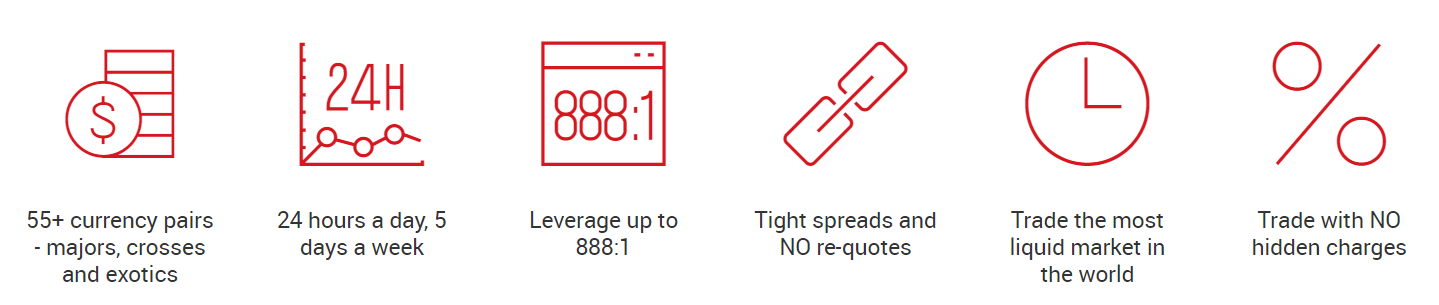
- 55+ döviz çifti - majörler, çaprazlar ve egzotikler
- Günde 24 saat, haftada 5 gün
- 888:1'e kadar kaldıraç
- Dar spreadler ve YENİDEN FİYATLANDIRMA YOK
- Dünyanın en likit piyasasında işlem yapın
- Gizli ücret OLMADAN işlem yapın
Para çekme
Para çekme önceliği prosedürü nedir?
Tüm tarafları dolandırıcılığa karşı korumak ve kara para aklama ve/veya terörizmin finansmanı olasılığını en aza indirmek için, XM aşağıdaki Para Çekme Öncelik Prosedürüne göre yalnızca orijinal mevduatın kaynağına para çekme/geri ödeme işlemlerini gerçekleştirecektir:- Kredi/banka kartı çekimleri. Seçilen çekim yönteminden bağımsız olarak gönderilen çekim talepleri, bu yöntemle yatırılan toplam tutara kadar bu kanal üzerinden işlenecektir.
- E-cüzdan çekimleri. E-cüzdan iadeleri/çekimleri, tüm Kredi/Banka kartı mevduatları tamamen iade edildikten sonra işleme alınacaktır.
- Diğer Yöntemler. Yukarıdaki iki yöntemle yapılan para yatırma işlemleri tamamen tükendikten sonra banka havalesi gibi diğer tüm yöntemler kullanılacaktır.
Tüm çekim talepleri 24 iş saati içinde tamamlanacaktır; ancak gönderilen tüm çekim talepleri anında müşterilerin işlem hesaplarına bekleyen çekimler olarak yansıtılacaktır. Bir müşteri yanlış çekim yöntemini seçerse, müşterinin talebi yukarıda açıklanan Çekim Öncelik Prosedürüne göre işlenecektir.
Tüm müşteri çekim talepleri, para yatırma işleminin ilk yapıldığı para biriminde işlenecektir. Para yatırma para birimi transfer para biriminden farklıysa, transfer tutarı XM tarafından geçerli döviz kuru üzerinden transfer para birimine dönüştürülecektir.
Çekim tutarım kredi/banka kartımla yatırdığım tutarı aşarsa nasıl para çekebilirim?
Kartınıza yalnızca yatırdığınız tutar kadar tutarı geri aktarabildiğimizden, karlar banka hesabınıza havale yoluyla aktarılabilir. E-cüzdan aracılığıyla da para yatırdıysanız, karları aynı E-cüzdana çekme seçeneğiniz de vardır.
Para çekme talebinde bulunduktan sonra paramı ne kadar sürede alırım?
Para çekme talebiniz back office tarafından 24 saat içinde işleme alınır. E-cüzdan üzerinden yapılan ödemelerde paranızı aynı gün alırsınız, banka havalesi veya kredi/banka kartı ile yapılan ödemelerde ise genellikle 2 - 5 iş günü sürer.
İstediğim zaman paramı çekebilir miyim?
Para çekmek için, işlem hesabınızın doğrulanması gerekir. Bu, öncelikle Üye Alanımıza belgelerinizi yüklemeniz gerektiği anlamına gelir: Kimlik Kanıtı (Kimlik, pasaport, ehliyet) ve İkamet Kanıtı (elektrik faturası, telefon/İnternet/TV faturası veya banka ekstresi), bunlar adresinizi ve adınızı içerir ve 6 aydan eski olamaz. Doğrulama Departmanımızdan hesabınızın doğrulandığına dair onay aldıktan sonra, Üye Alanına giriş yaparak, Para Çekme sekmesini seçerek ve bize bir para çekme talebi göndererek fonun çekilmesini talep edebilirsiniz. Para çekmenizi yalnızca orijinal para yatırma kaynağına geri göndermeniz mümkündür. Tüm para çekme işlemleri, iş günlerinde 24 saat içinde Back Office'imiz tarafından işlenir.
Para çekme işleminde herhangi bir ücret var mı?
Para yatırma/çekme seçeneklerimiz için herhangi bir ücret talep etmiyoruz. Örneğin, Skrill ile 100 USD yatırır ve ardından 100 USD çekerseniz, Skrill hesabınızda 100 USD'nin tam tutarını görürsünüz çünkü her iki yöndeki tüm işlem ücretlerini sizin için biz karşılıyoruz.
Bu, tüm kredi/banka kartı para yatırma işlemleri için de geçerlidir. Uluslararası banka havalesi yoluyla para yatırma/çekme işlemleri için XM, 200 USD'den (veya eşdeğer mezhepten) az olan para yatırma işlemleri hariç olmak üzere, bankalarımız tarafından uygulanan tüm transfer ücretlerini karşılar.
E-cüzdan ile para yatırırsam, parayı kredi kartıma çekebilir miyim?
Tüm tarafları dolandırıcılığa karşı korumak ve kara para aklamanın önlenmesi ve bastırılması için geçerli yasa ve yönetmeliklere uymak amacıyla, şirketimizin politikası müşterilerin fonlarını bu fonların kaynağına iade etmektir ve bu nedenle çekim e-cüzdan hesabınıza iade edilecektir. Bu, tüm çekim yöntemleri için geçerlidir ve çekim fonların yatırıldığı kaynağa geri dönmelidir.
MyWallet Nedir?
Dijital bir cüzdandır, yani müşterilerin çeşitli XM programlarından kazandıkları tüm fonların saklandığı merkezi bir konumdur. MyWallet'tan, seçtiğiniz işlem hesabına fonları yönetebilir ve çekebilir ve işlem geçmişinizi görüntüleyebilirsiniz.
Bir XM işlem hesabına fon aktarırken, MyWallet diğer ödeme yöntemleri gibi ele alınır. XM Bonus Programı şartları uyarınca hala para yatırma bonusları almaya hak kazanacaksınız. Daha fazla bilgi için buraya tıklayın.
MyWallet'tan doğrudan para çekebilir miyim?
Hayır. Para çekebilmeniz için öncelikle işlem hesaplarınızdan birine para göndermeniz gerekir. MyWallet'ta belirli bir işlem arıyorum, bunu nasıl bulabilirim? Panonuzdaki
açılır menüleri kullanarak işlem geçmişinizi 'İşlem Türü', 'İşlem Hesabı' ve 'Ortak Kimliği'ne göre filtreleyebilirsiniz. Ayrıca işlemleri ilgili sütun başlıklarına tıklayarak artan veya azalan düzende 'Tarih' veya 'Tutar'a göre sıralayabilirsiniz.
Arkadaşımın/yakınımın hesabına para yatırabilir/çekebilir miyim?
Düzenlenmiş bir şirket olduğumuz için üçüncü taraflarca yapılan para yatırma/çekme işlemlerini kabul etmiyoruz. Para yatırma işleminiz yalnızca kendi hesabınızdan yapılabilir ve para çekme işlemi para yatırma işleminin yapıldığı kaynağa geri dönmelidir.
Hesabımdan para çekersem, bonusla elde ettiğim karı da çekebilir miyim? Bonusu istediğim aşamada çekebilir miyim?
Bonus yalnızca işlem amaçlıdır ve çekilemez. Size daha büyük pozisyonlar açmanıza yardımcı olmak ve pozisyonlarınızı daha uzun süre açık tutmanıza olanak sağlamak için bonus miktarını sunuyoruz. Bonusla elde edilen tüm karlar istediğiniz zaman çekilebilir.
Bir işlem hesabından başka bir işlem hesabına para transferi yapmak mümkün müdür?
Evet, bu mümkün. İki işlem hesabı arasında dahili transfer talebinde bulunabilirsiniz, ancak yalnızca her iki hesap da sizin adınıza açılmışsa ve her iki işlem hesabı da doğrulanmışsa. Temel para birimi farklıysa, tutar dönüştürülecektir. Dahili transfer Üye Alanı'ndan talep edilebilir ve anında işlenir.
İç transfer kullanırsam bonusum ne olur?
Bu durumda bonus orantılı olarak hesabınıza aktarılacaktır.
Birden fazla para yatırma seçeneği kullandım, şimdi nasıl para çekebilirim?
Para yatırma yöntemlerinizden biri kredi/banka kartıysa, her zaman diğer para çekme yöntemlerinde olduğu gibi, yatırılan tutara kadar para çekme talebinde bulunmanız gerekir. Yalnızca kredi/banka kartıyla yatırılan tutarın kaynağa tamamen iade edilmesi durumunda, diğer para yatırmalarınıza göre başka bir para çekme yöntemi seçebilirsiniz.
Herhangi bir ekstra ücret ve komisyon var mı?
XM'de herhangi bir ücret veya komisyon talep etmiyoruz. Tüm işlem ücretlerini karşılıyoruz (200 USD'nin üzerindeki tutarlar için banka havaleleriyle).
Sonuç: XM'de Güvenle Ticaret Yolculuğunuza Başlayın
XM, sezgisel platformlar, kapsamlı destek ve eğitim araçları sunarak yeni başlayanlar için ideal bir ortam sağlar. Bu adım adım kılavuzu izleyerek, güvenle forex ticareti yapmaya başlayabilir ve finansal hedeflerinize ulaşmak için ilk adımları atabilirsiniz.
XM'in kaynaklarından yararlanın ve bugün işlem yapmaya başlayın! Doğru yaklaşım ve disiplinle başarılı bir işlem yolculuğu inşa edebilirsiniz.